TubeBuddy(チューブバディ)の機能多すぎて、効果的な使い方がイマイチわからない。。
英語が苦手だから、日本語で使い方が知りたい!
TubeBuddyは日本では聞き馴染みがないかもしれませんが、海外では「vidIQ」と肩を並べる大手のYoutube分析ツールです。
まだTubeBuddyをインストールしていない人は、以下のゼロからインストールする方法を参考にしてください。
TubeBuddyのLegendプラン(最上位プラン)を使っている筆者が、TubeBuddyのほぼ全ての機能を日本語訳・画像付きで用意しましたので、リファレンスとして参照してください。
- TubeBuddyはYoutubeチャンネル運営に役立つ機能が60種類以上も詰まっているツール
- 日々の作業を自動化したり、アクセスが稼げる分析を簡単にできたり、このツール1つで業務を効率化することができる
- 主要なブラウザの拡張機能が提供されており、誰でもすぐに使い始められる
- 料金は無料プランから月$24のプランまであり、多くの機能は無料プランでも使える
- まずは無料プランで使ってみて、より高度な機能を試したくなってみたらライセンスをアップグレードしよう!
 データを分析して確実に伸ばす! TubeBuddy(チューブバディ)
データを分析して確実に伸ばす! TubeBuddy(チューブバディ)無料プランで今すぐ始める! ※ クーポンコード「BID25TUBEBUDDY」で永久20%OFF
読みたい場所までジャンプ
「活用方法」から機能を探す
日々TubeBuddyを使っている中、Youtube運営に必要な5つの活用方法についてまとめました。
- 動画の企画力(リサーチ力)を高める
- Youtube内の検索順位(YEO)を高める
- 動画のクリック率(PV)を高める
- 動画投稿(編集)作業を短縮する
- チャンネル運営作業を短縮する
それぞれ重要な機能をランク分けしたので、気になった機能をチェックしてみてください。
※ 機能名をタップすると、詳細な機能の使い方説明に飛びます。
※ フリー(無料)プランでも使える機能は機能名の前に☆がついています。
| 動画の企画力(リサーチ力)を高める | |
|---|---|
| 初心者向け 重要度: ★★★★★ | ☆ Keyword Explorer(キーワードエクスプローラー) ☆ Search Explorer(サーチエクスプローラー) |
| 中級者向け 重要度: ★★★★ | ・Competitor Scorecard(競合チャンネルのスコアカード) ・Competitor Upload Alerts(競合チャンネルの動画アップロードアラート) ☆ Comment Word Cloud(コメントワードクラウド) |
| 上級者向け 重要度: ★★★ | ☆ Search Insights(検索インサイト) ☆ Video Topic Planner(ビデオトピックプランナー) |
| Youtube内の検索順位(YEO)を高める | |
|---|---|
| 初心者向け 重要度: ★★★★★ | ☆ Best Time to Publish(公開の最適なタイミング) ☆ Tag Lists(タグリスト) ・SEO Studio(SEOスタジオ) |
| 中級者向け 重要度: ★★★★ | ☆ Tag Rankings(タグランキング) ☆ Insta-Suggest(インスタサジェスト) ・Search Positions(サーチポジション) |
| 上級者向け 重要度: ★★★ | ・Search Rank Tracking(検索順位追跡) ・View and Copy Video Tags(動画タグの表示とコピー) ・Opportunity Finder(オポチュニティ・ファインダー) |
| 動画のクリック率(PV)を高める | |
|---|---|
| 初心者向け 重要度: ★★★★★ | ☆ Vid2Vid Promotion(Vid2Vidプロモーション) ☆ Videolytics(ビデオリティクス) ☆ Channelytics(チャネティクス) |
| 中級者向け 重要度: ★★★★ | ・Video A/B Tests(動画サムネイルのA/Bテスト) ・Click Magnet(クリックマグネット) |
| 上級者向け 重要度: ★★★ | ・Retention Analyzer(リテンションアナライザー) ・Best Practice Audit(ベストプラクティス監査) |
| 動画投稿(編集)作業を短縮する | |
|---|---|
| 初心者向け 重要度: ★★★★★ | ☆ Default Upload Profiles(動画のデフォルトプロフィール設定) ☆ Thumbnail Generator(サムネイルジェネレータ) ☆ Coppa Center(コッパセンター) ☆ Share Tracker(シェアトラッカー) ・Scheduled Video Update(動画の更新予約) |
| 中級者向け 重要度: ★★★★ | ・Card Templates(カードテンプレート) ・End Screen Templates(終了画面テンプレート) ・Bulk Thumbnail Overlays(サムネイル一括オーバーレイ) ・Auto Translator(メタ情報の自動翻訳) |
| 上級者向け 重要度: ★★★ | ☆ Emoji Picker(絵文字ピッカー) ・Sunset Videos(動画非公開の予約) ・Bulk Find, Replace & Append(一括検索・置換・追加) ・Bulk Update Cards(カードの一括更新) ・Bulk Update End Screens(終了画面の一括更新) |
| チャンネル運営作業を短縮する | |
|---|---|
| 初心者向け 重要度: ★★★★★ | ☆ Canned Responses(返信定型文) ☆ Channel Valuation(チャンネル評価) ・Channel Backup(チャンネルバックアップ) |
| 中級者向け 重要度: ★★★★ | ☆ Comment Formatting(コメントの書式設定) ・Channel Access(アクセス権限付与) ・Export Comments(コメントのエクスポート) ・Health Report(ヘルスレポート) |
| 上級者向け 重要度: ★★★ | ☆ Pick a Winner(コメントの優勝候補を選ぶ) ☆ Demonetization Audit(収益化剥奪監査) ・Demonetization Double-Check(未収益動画ダブルチェック) |
TubeBuddy(チューブバディ)の機能一覧
メニュー画面の見方
ここでは、TubeBuddy(チューブバディ)のダッシュボード画面の見方についてわかりやすく解説します。
なお、TubeBuddy(チューブバディ)の拡張機能をインストールしていることとTubeBuddy(チューブバディ)にログインできる状態であることを前提に解説します。
まず、Youtubeにアクセスすると、上部に「fb」ボタンが表示されます。
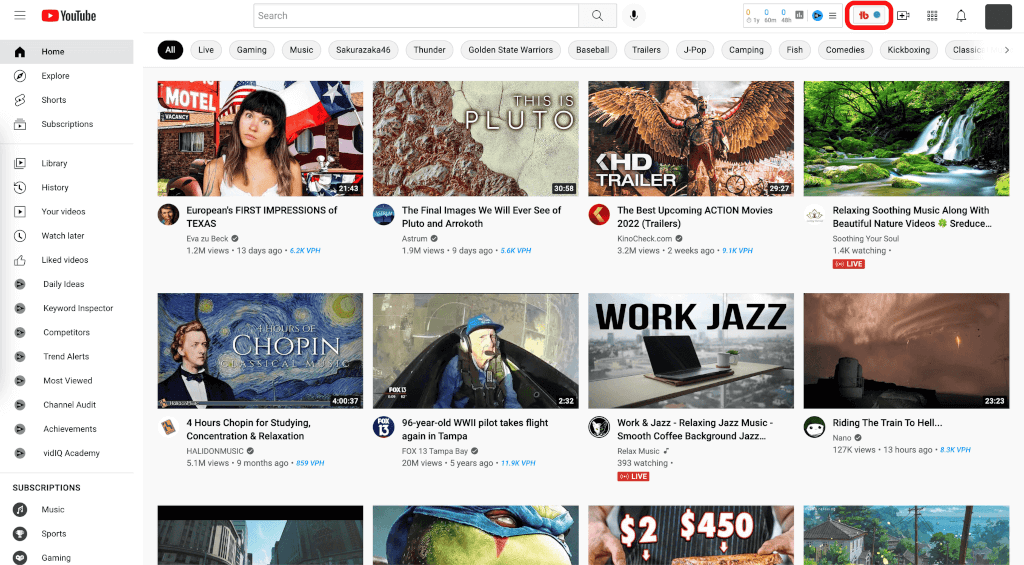
「fb」ボタンをクリックすると、下記の画面が表示され、TubeBuddy(チューブバディ)のさまざまな機能にアクセスできます。
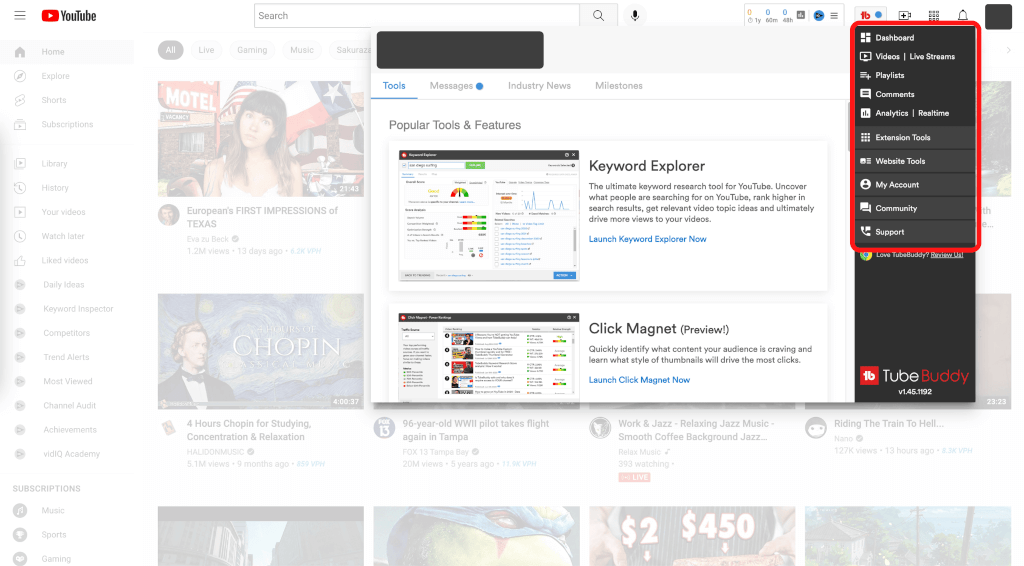
そして、「My Account」の「TubeBuddy Dashboard」をクリックすると、下記の画面が表示されます。
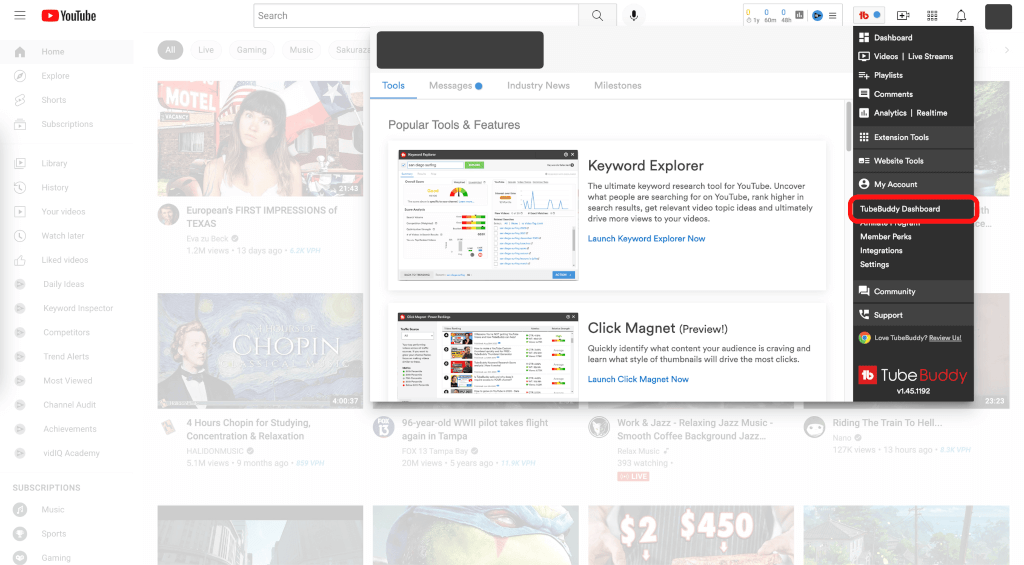
「TubeBuddy Dashboard」では、チャンネルを追加したり、動画やチャンネルの分析を行ったりすることが可能です。
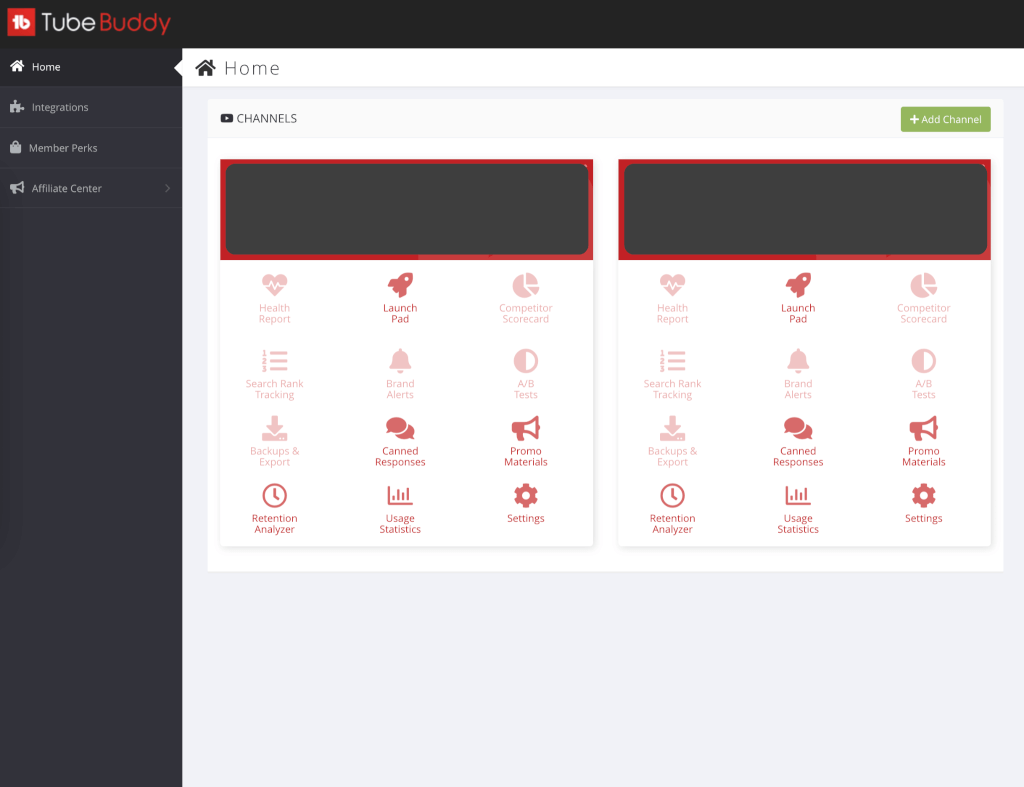
VIDEO SEO
| Auto Translator (メタ情報の自動翻訳) | ・動画のタイトルとディスクリプションを翻訳して登録する
※ 50件/日の制限あり。 1. Youtubeの字幕から、翻訳したい先の言語を追加する 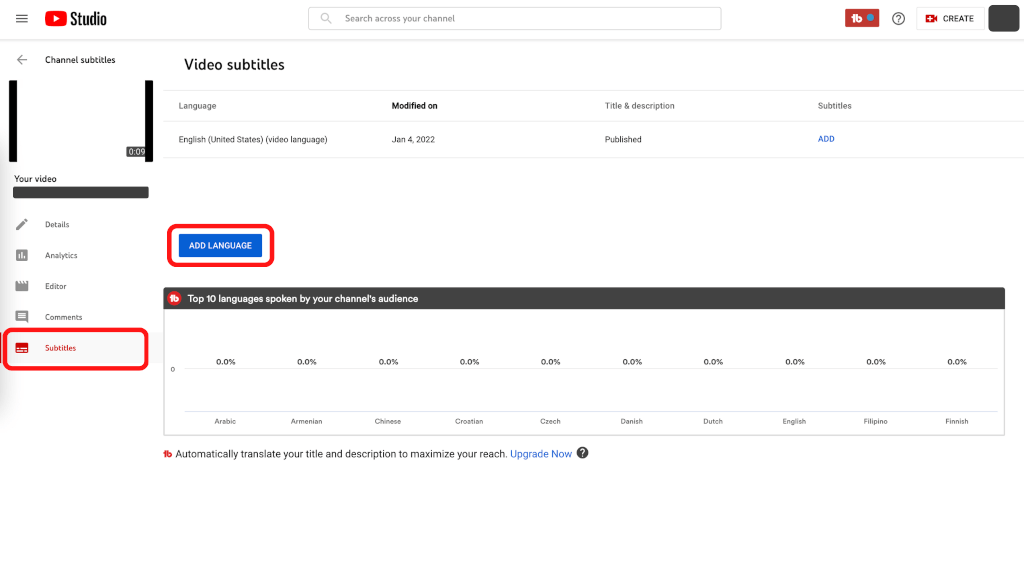 2. 右上にある「TRANSLATE」をクリックすると翻訳される ・アナリティクスを確認して、どの国からアクセスが多いかを確認しておく | ||||||||
|---|---|---|---|---|---|---|---|---|---|
| Best Practice Audit (ベストプラクティス監査) | ・動画のメタ情報がチェック項目に沿ってるか自動で点検
1. Youtubeのコンテンツで「fb」ボタンを選択し、「Add Video to Launch Pad」をクリック 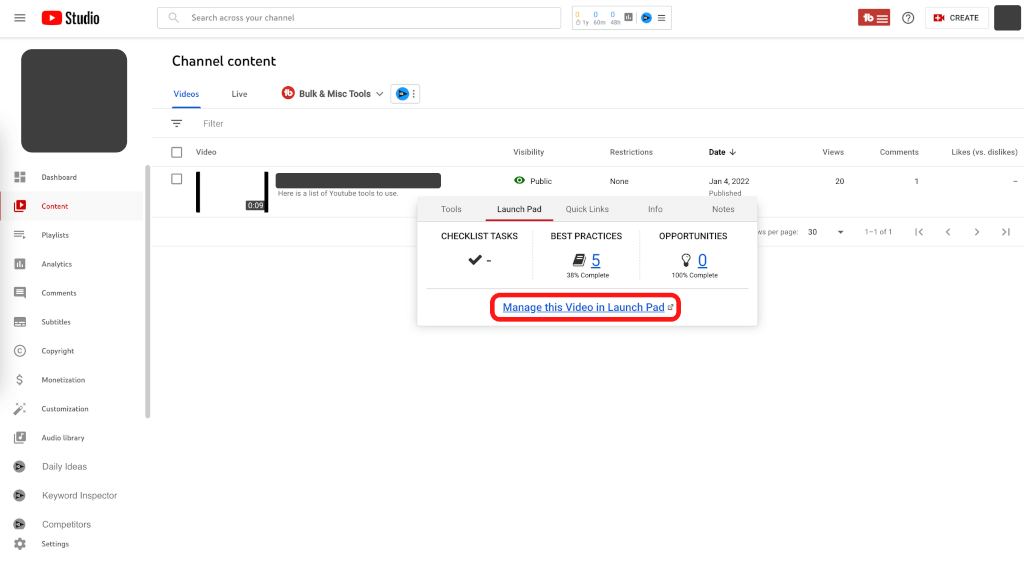 2. 「Best Practice」を選択すると、チェック項目が出力され、動画が正常に設定されているか把握できる 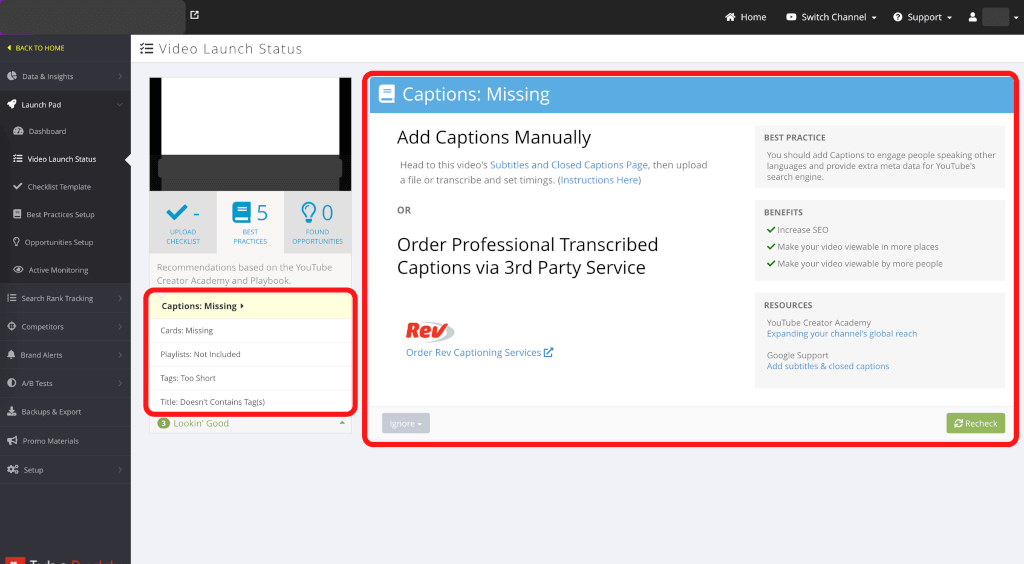 ・自分のチャンネルの動画運営に沿ったチェック項目を作成することができる | ||||||||
| Insta-Suggest (インスタサジェスト) | ・入力中にリアルタイムでトレンドのタグを表示する
※ 上位3件の表示のみ。 1. Youtubeのコンテンツで「詳細」ボタンを選択する  2. タグが出力されるまでスクロールして、タグを入力しようとすると、最適な候補を提案してもらえる 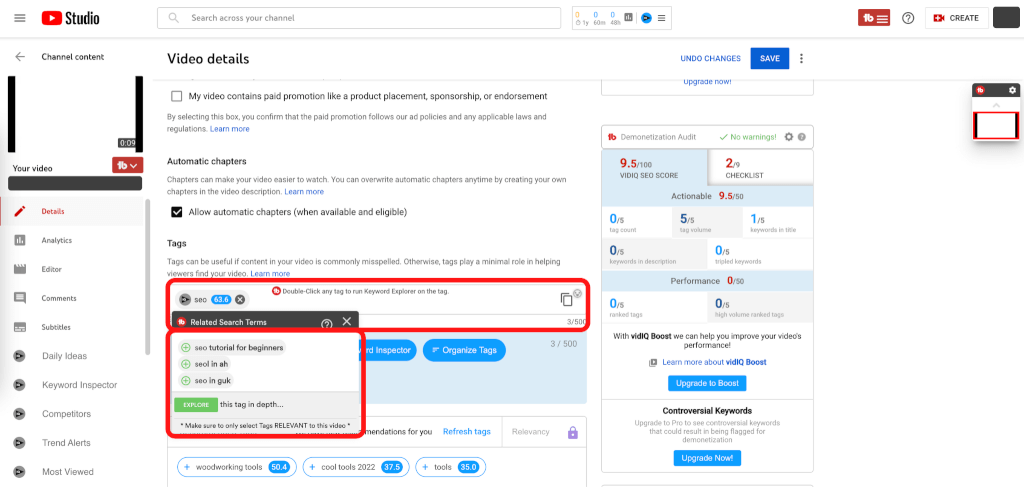 ・タグのトピックを掘り下げるには、タグ下部の「Explorer」をクリックする ・「Suggest」ボタンをクリックすると、さらに動画の候補が現れる | ||||||||
| Search Explorer (サーチエクスプローラー) | ・検索ボリュームや競合、総合スコアから狙うべき検索キーワードを発見する
※ 各カテゴリーの上位3位まで、1日上限25回の検索まで。 | ||||||||
| Keyword Explorer (キーワードエクスプローラー) | ・キーワードのトレンドや難易度のスコア、サジェストキーワードなどから狙うべきキーワードを発掘する
※ 各カテゴリーの3位まで表示。1日25回まで検索可能。 | ||||||||
| Opportunity Finder (オポチュニティ・ファインダー) | ・アナリティクスに基づいたチャンネル成長のためのアドバイス
1. Youtubeのコンテンツで「fb」ボタンを選択し、「Add Video to Launch Pad」をクリック 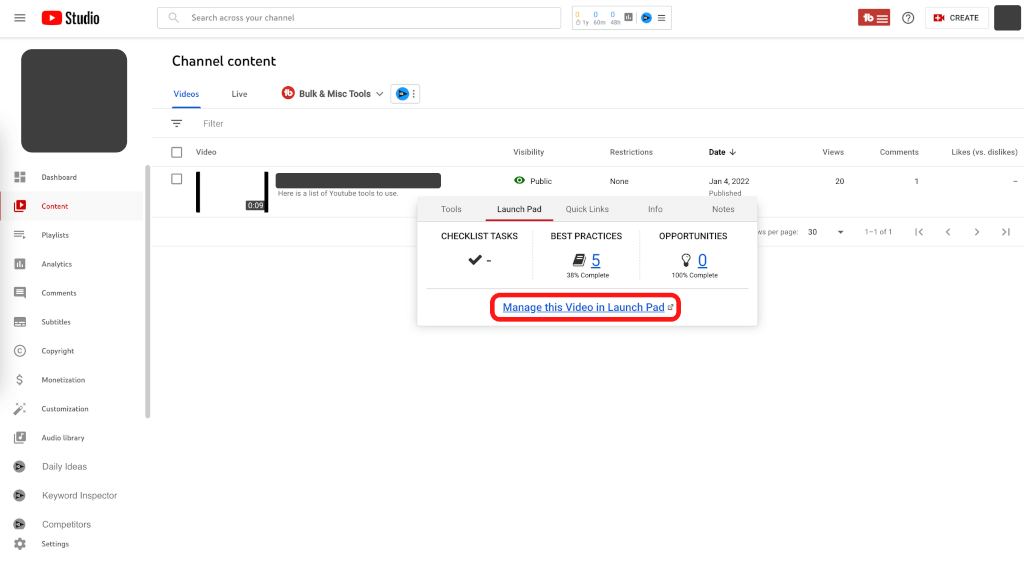 2. 下記の画面が出力されたら、「FOUND OPPORTUNITIES」をクリック 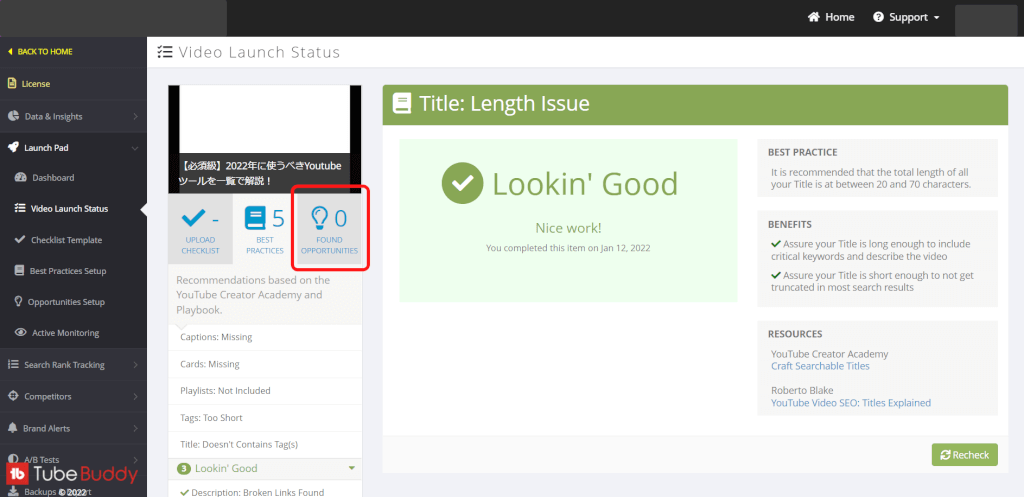 3. 「Suggestions based on video performance and analytics.」に分析された提案が表示される 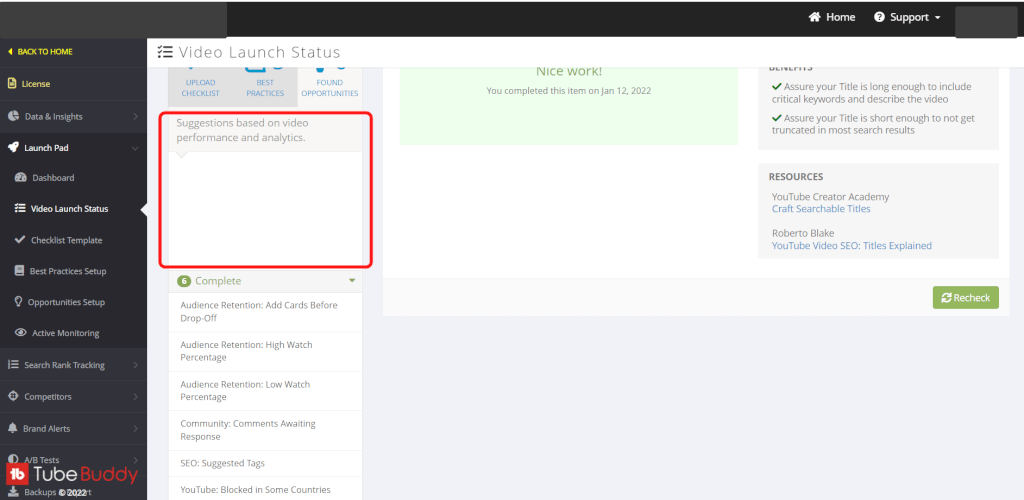 ・「Launch Pad」の設定ページから自動化することができる | ||||||||
| Tag Lists (タグリスト) | ・動画のタグリストを保存・一元管理する
※ 最大3つまでリストを保存できる。 1. Youtubeのコンテンツで「詳細」ボタンを選択する  2. タグが出力されるまでスクロールすると、タグ付けする時に便利なツールやタグの関連性をソートする機能が使える 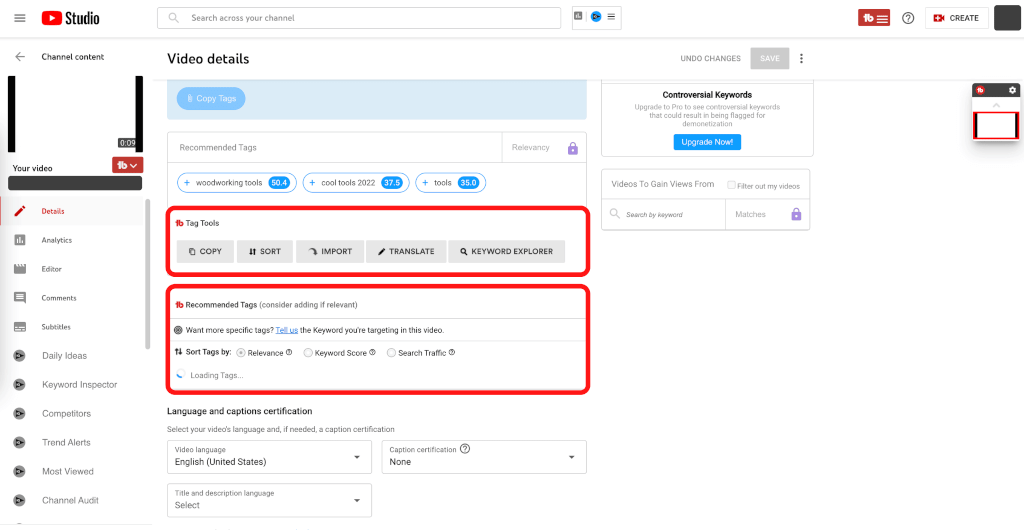 ・動画のカテゴリーによってデフォルトのタグをまとめておくことで、SEO最適な動画をすぐに公開することができる ・分析にはGoogle SpreadSheetやExelに吐き出して使う | ||||||||
| SEO Studio (SEOスタジオ) | ・動画のメタデータを入力したキーワードに最適化する
| ||||||||
| Tag Rankings (タグランキング) | ・各タグでの動画の検索順位を即座に確認する
1. Youtubeで自身の動画もしくは、競合の動画を検索して開く 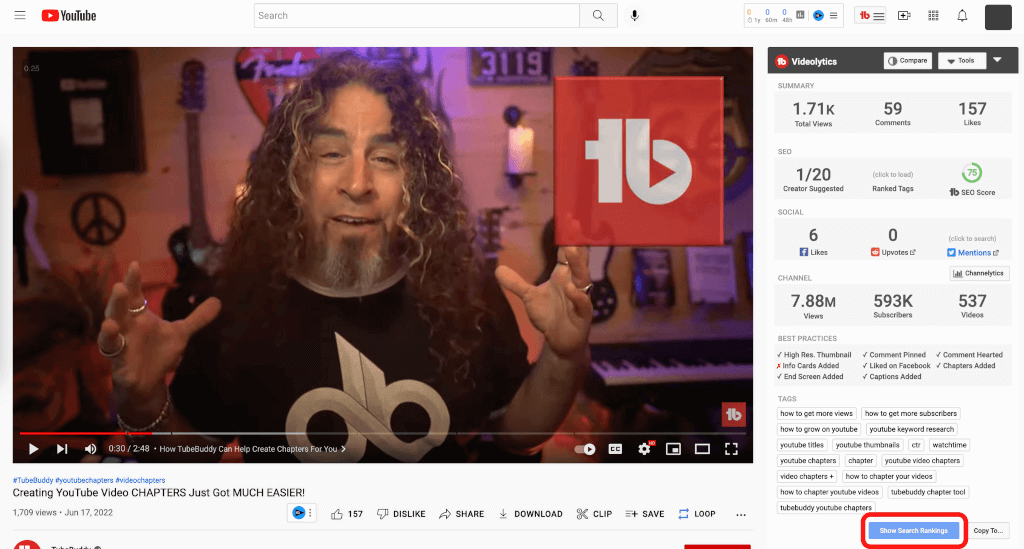 2. 右に表示される「Show Search Rankings」のボタンをクリックすると、タグごとの順位を調べられる 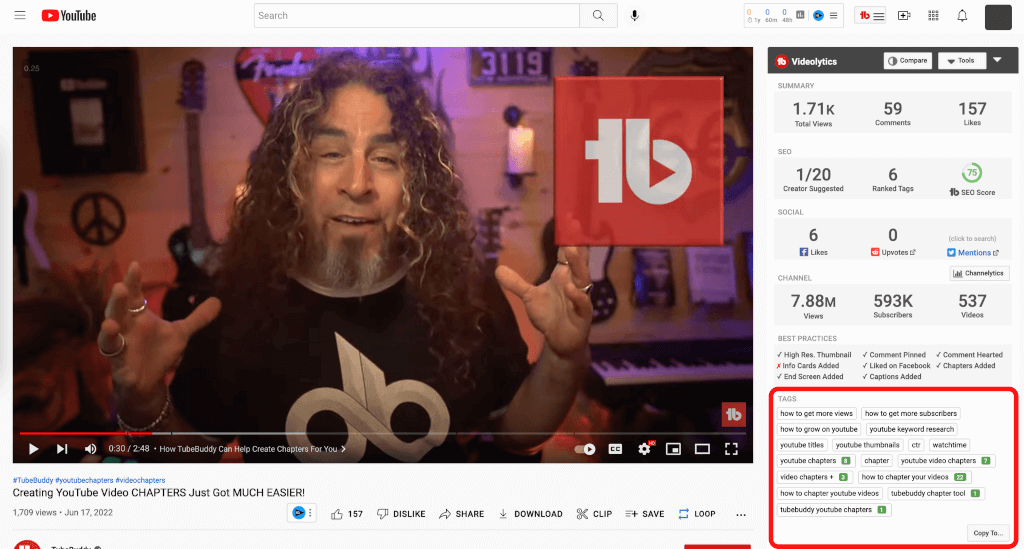 ・正確な検索結果を得るために「Incognito Results(シークレットモードの検索)」オプションをオンにすること | ||||||||
| Search Positions (サーチポジション) | ・各キーワードでの動画の検索順位を即座に表示する
1. Youtubeのコンテンツで「fb」ボタンを選択し、「Search Positions」をクリック 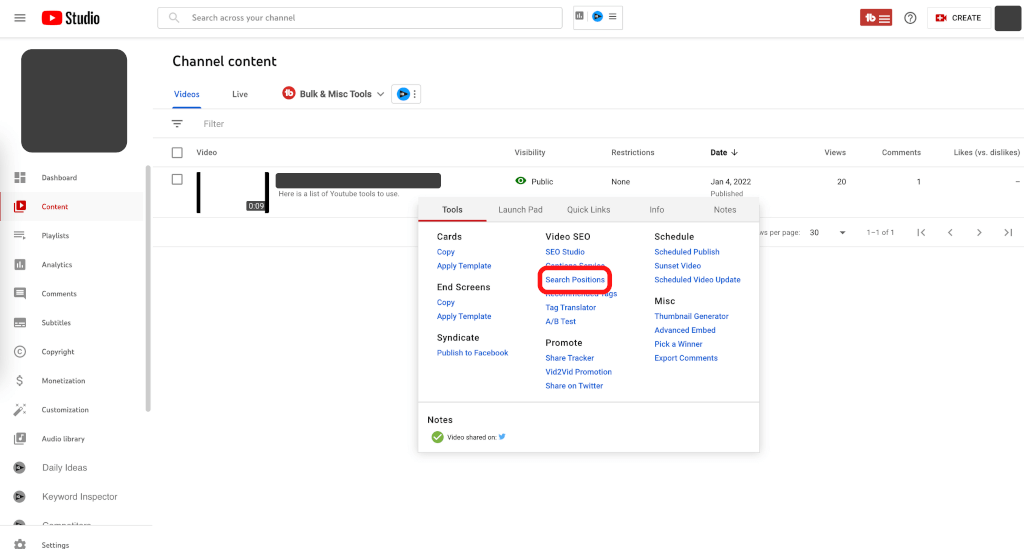 2. 動画に付けたタグによる動画の順位を把握できる ・タグ・キーワード両方を追加して検索順位を追跡することができる | ||||||||
| Search Rank Tracking (検索順位追跡) | ・YoutubeとGoogleの検索結果で動画の検索順位をトラッキングする
※1 最大5キーワードまでの追跡。 ※2 最大50キーワードまでの追跡。 1. TubeBuddyのダッシュボード画面に移動して、左サイドバーから「Search Rank Tracking」を選択 2. 「Keywords to Track」>「Add Keywords」のボタンをクリック 3. 「Enter Keywords」に追跡したいキーワードを入力し「Save」をクリック 4. 「Go To Ranking Reports」をクリック 5. 「Re-generate your Ranking Report」のボタンをクリック 6. 「View Report」のボタンをクリックすれば、YouTubeやGoogleの動画順位を確認できる 7. 「Scheduling」では、ランキングレポートを自動的に実行する頻度を設定できる ・想定しているユーザーがどの検索チャネルから流入するか考える ・競合の動画のトラッキングもできるので、その追跡で差別化の種を探す | ||||||||
| Video A/B Tests (動画サムネイルのA/Bテスト) | ・動画のメタ情報やタイトル、サムネイルのABテストを行う
※ 並行で10テストまで。 | ||||||||
| View and Copy Video Tags (動画タグの表示とコピー) | ・全ての動画のタグの表示とコピー
・メインナビの「設定」からこの機能は非表示にできる ・タグをクリックすると、タグエクスプローラーが起動して、より詳細に分析できる |
DATA & RESEARCH
| Channel Access (アクセス権限付与) | ・TubeBuddyのアカウントを共有する
1. TubeBuddyのダッシュボード画面の左サイドバーから「Settings」を選択 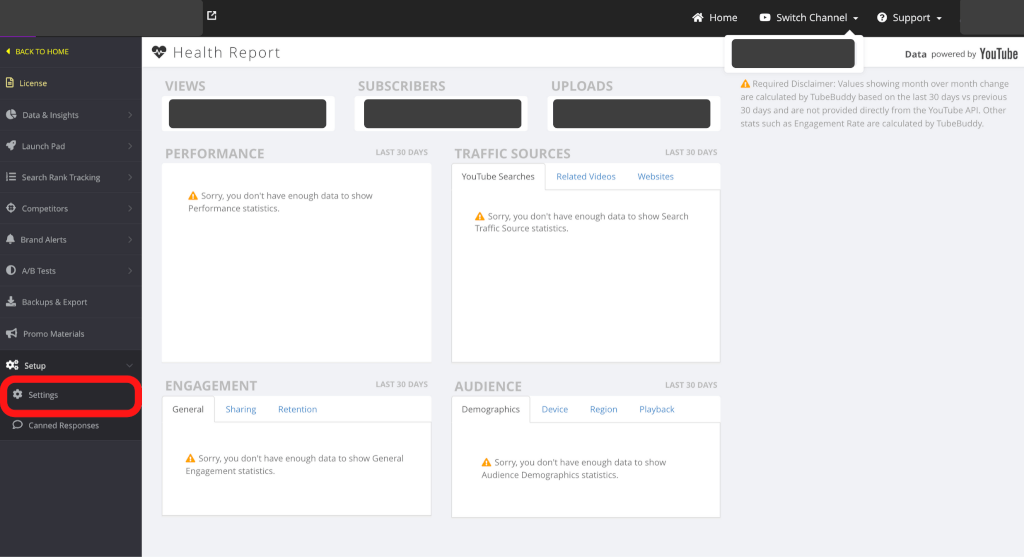 2. 右下の「USERS AUTHORIZED TO ACCESS THIS CHANNEL」に招待するユーザーの名前とメールアドレスを入力して、「Grant Access」をクリック 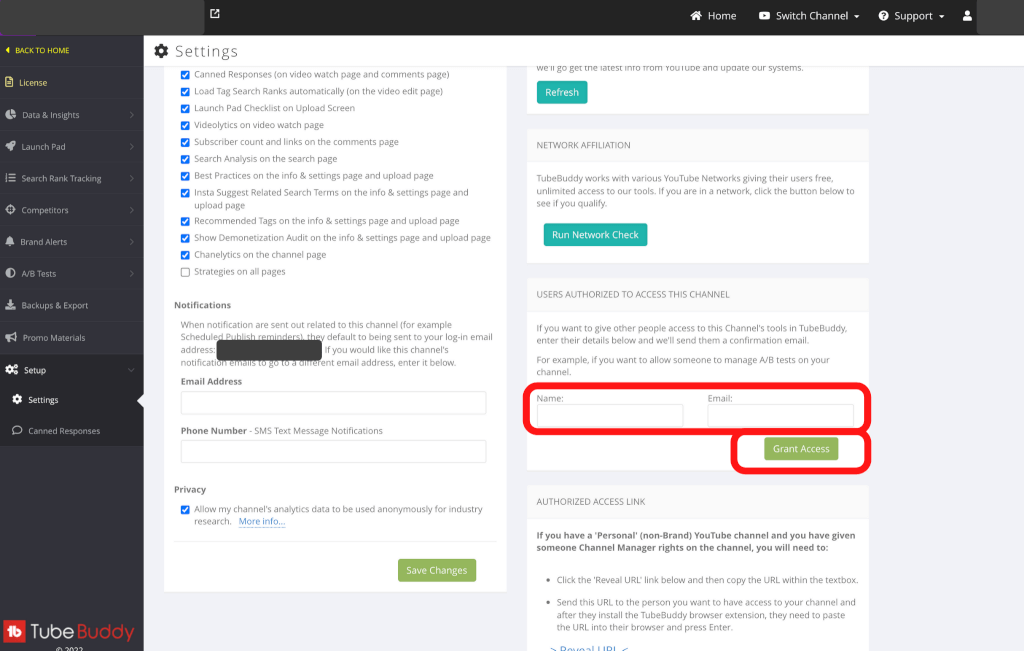 4. 招待ユーザーのメールアドレスにメールが届くので、そのURLから登録を行う 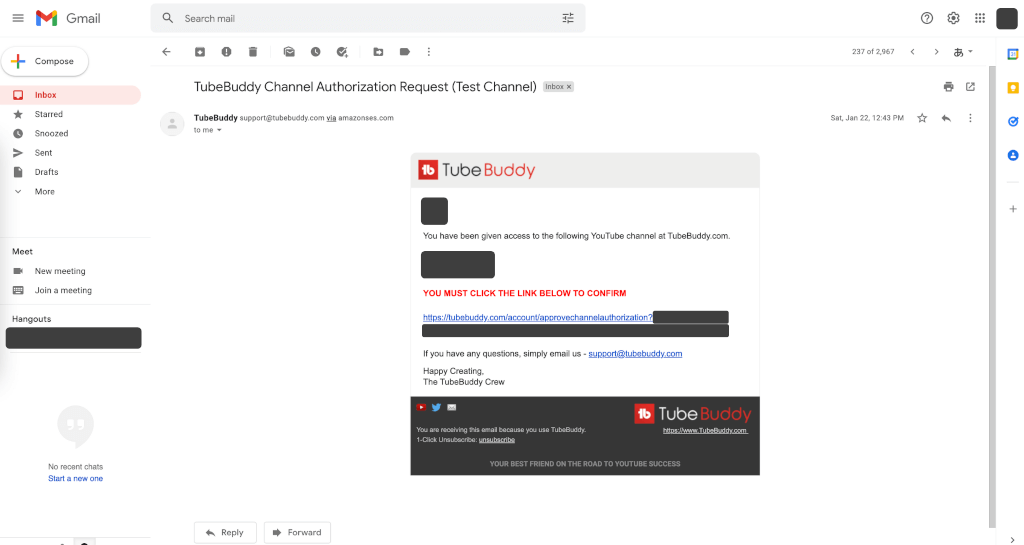 ・課金されているアカウントも共有可能(追加料金なし) | ||||||||
|---|---|---|---|---|---|---|---|---|---|
| Channel Backup (チャンネルバックアップ) | ・チャンネルの動画のメタデータを全てバックアップする
※ CSV出力のみ。 1. Youtubeのコンテンツで「Channel Backup」を選択  2. バックアップ方法を選択し「START BACKUP!」のボタンをクリック 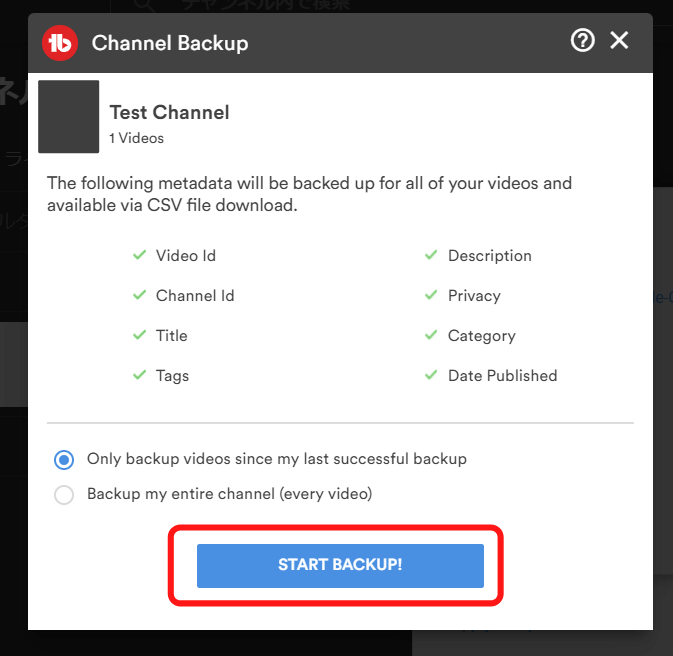 3. バックアップが完了したらメールで連絡され、リンク先でバックアップのステータスを把握できる 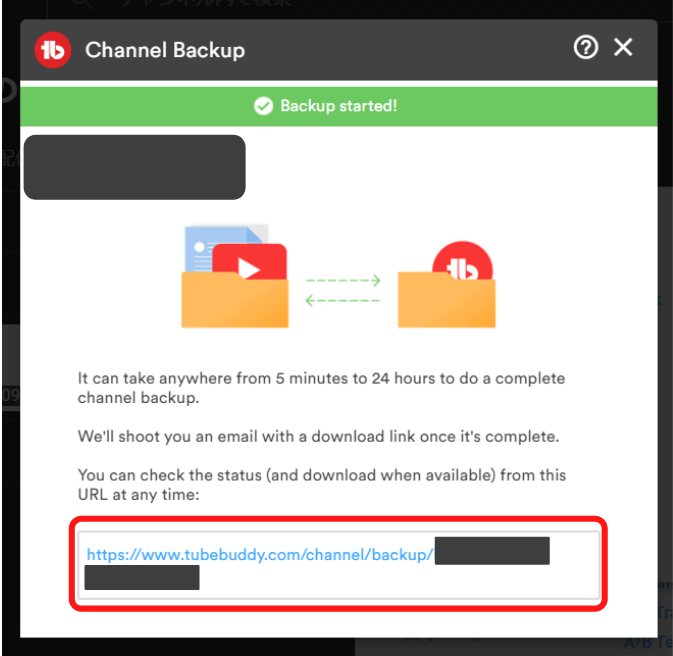 ・CSV形式やXLSX形式(Exel)やGoogleDocなどの出力に対応 ・何があるかわからないので、バックアップは頻繁に行うのがおすすめ | ||||||||
| Channel Valuation (チャンネル評価) | ・高度に分析された自分のチャンネル価値をモニタリングする
1. Youtubeのダッシュボードから「Integrations」を選択 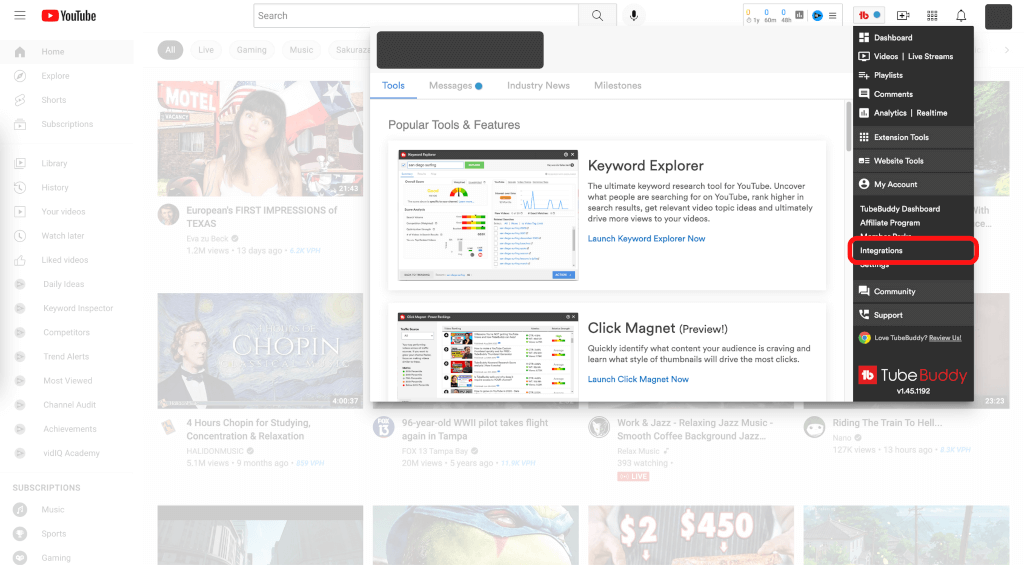 2. 「Social Bluebook」と連携させると、Tubebuddyのデータを元に自分のチャンネルの価値を評価できる 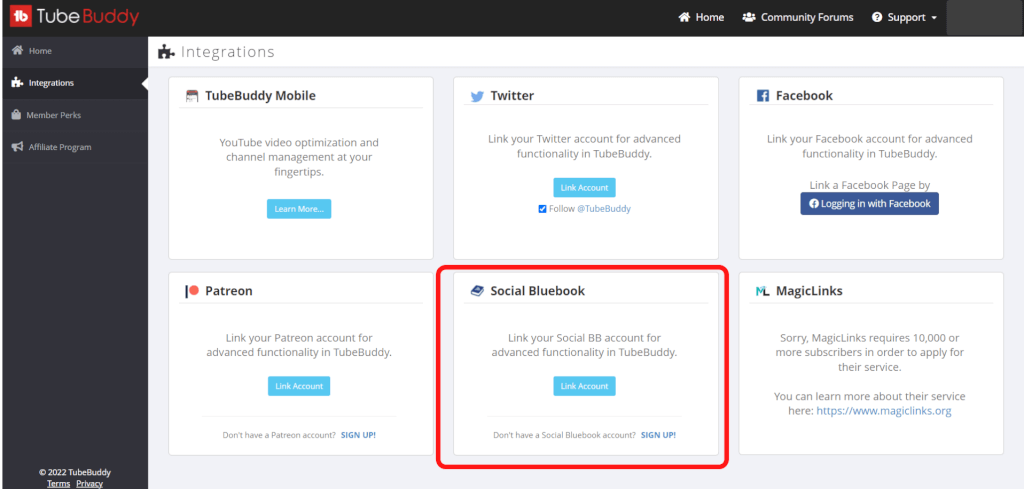 ・もし表示されない場合は、socialbluebook.comにアクセスして、チャンネルを登録する | ||||||||
| Channelytics (チャネティクス) | ・チャンネルの独自統計/分析データにアクセスする
| ||||||||
| Click Magnet (クリックマグネット) | ・CTRの高いサムネイルやタイトルを分析する
| ||||||||
| Competitor Scorecard (競合チャンネルのスコアカード) | ・自分のチャンネルが競合と比べてどのぐらい数字の優劣があるか比較する
※ 10チャンネルまで。 1. TubeBuddyのダッシュボード画面に移動して、左サイドバーから「Competitors」を選択 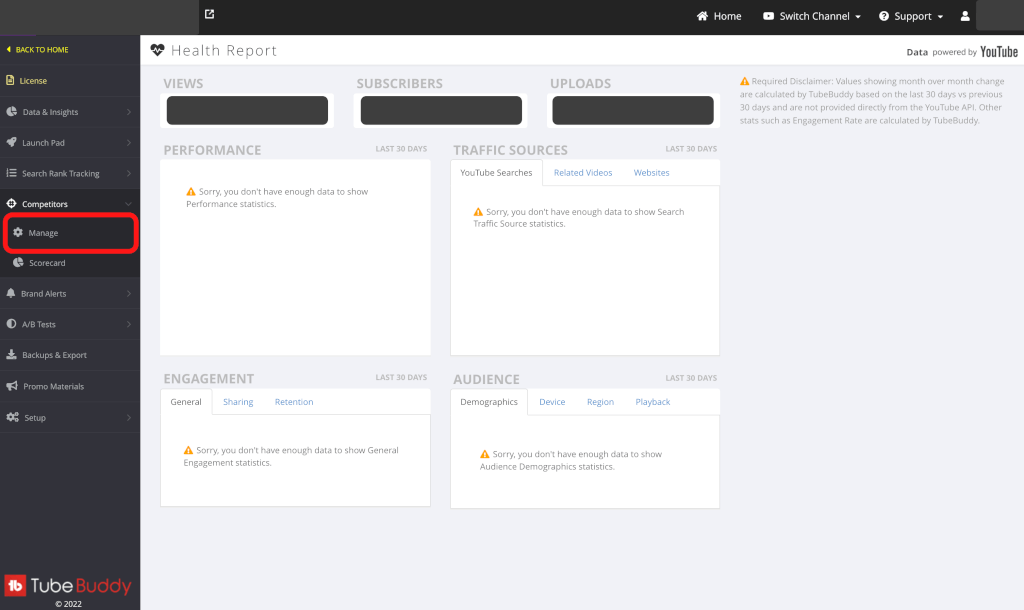 2. 「Manage」>「Add Competitor」から競合チャンネルの追加ができる。 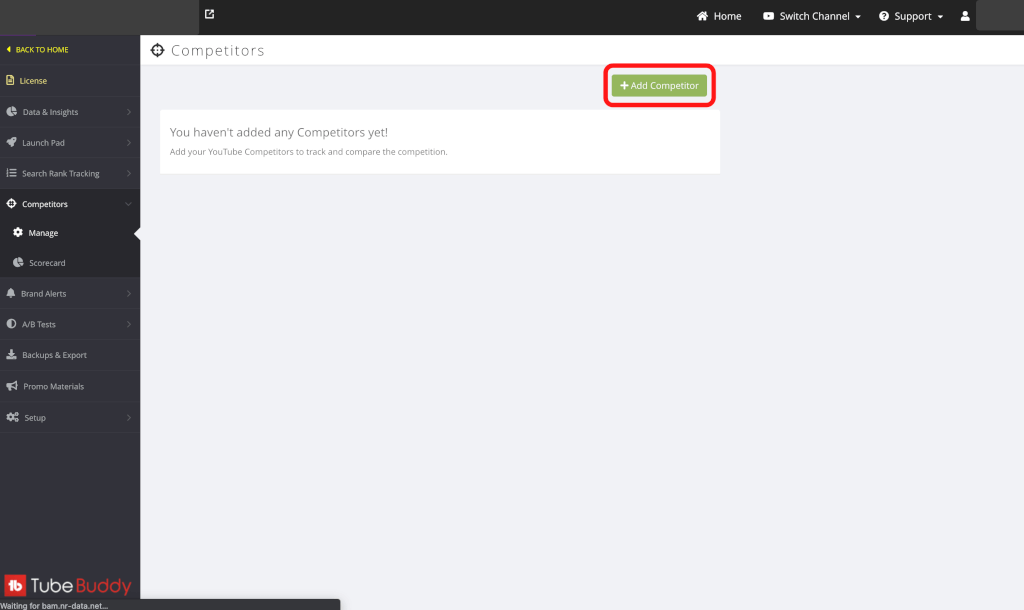 3. 「Scorecard」では、累計・日別の再生回数、登録者、動画本数などが確認できる。
・競合チャンネルのスコアカードの印刷・CSV出力機能あり | ||||||||
| Competitor Upload Alerts (競合チャンネルの動画アップロードアラート) | ・競合チャンネルが新規で動画をアップロードした通知を受け取る
※ 競合10チャンネルの動画まで。(動画の数は制限なし。) 1. TubeBuddyのダッシュボード画面に移動して、左サイドバーから「Competitors」を選択
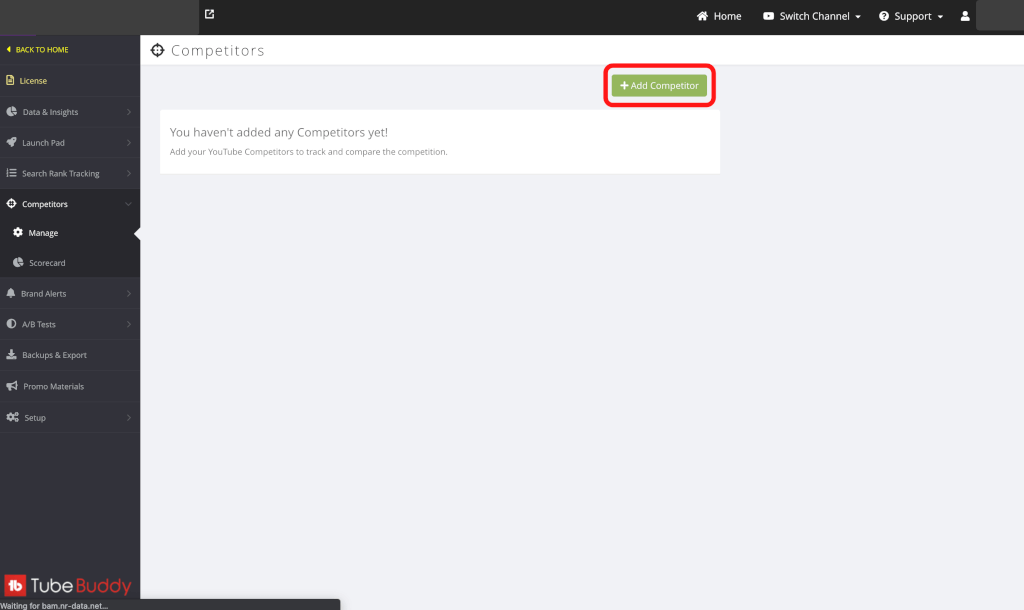 3. TB Notificationにチェックを入れると、TubeBuddyのダッシュボード上で通知が来る。
・同ジャンルでベンチマークにしている競合を監視しよう。 ・アップロード数分以内に通知が来るので、すぐに確認することができる。 | ||||||||
| Comment Word Cloud (コメントのワードクラウド) | ・動画のコメントをワードクラウドにして分析する
1. 動画のコメント欄右上にある雲のようなボタンをクリックする 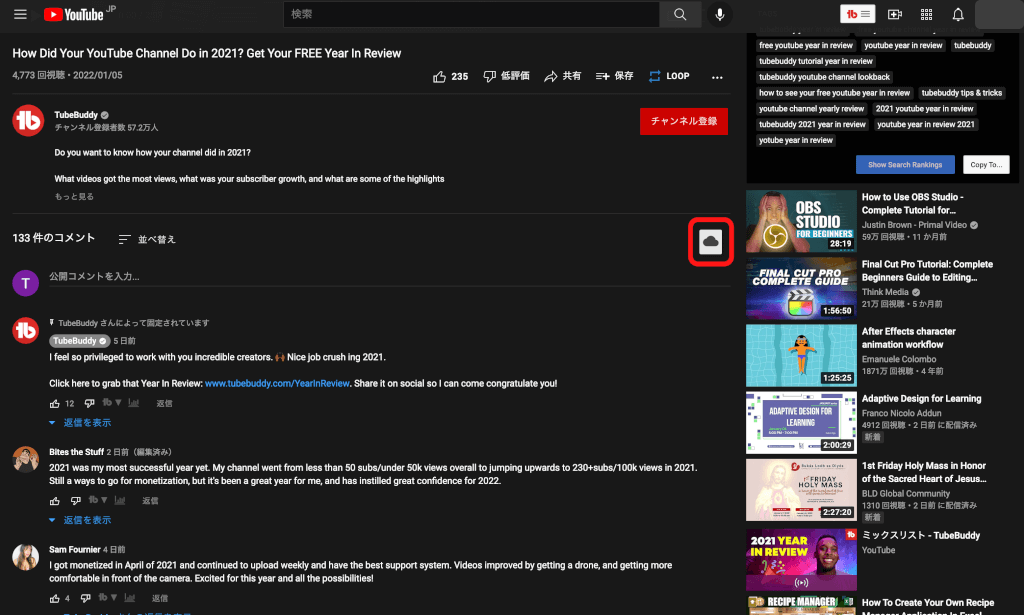 2. 生成されたワードクラウドを確認する
・日本語では調子悪い可能性あるので、拡張機能で英訳してから使うのが良さげ ・競合の動画のコメントを分析するのにも使える ・コメントをさらに読み込んだ後、もう一度生成ボタンをクリックすると、ワードクラウドが最新に更新される | ||||||||
| Demonetization Audit (収益化剥奪監査) | ・将来収益化を剥奪されるような動画のメタ情報を付けてないか監視する
1. Youtubeのコンテンツで「詳細」ボタンを選択する  2. 「Demonetization Audit」が出力されるまでスクロールして確認すると、動画の収益化の剥奪を引き起こす可能性のある単語を見つけることができる 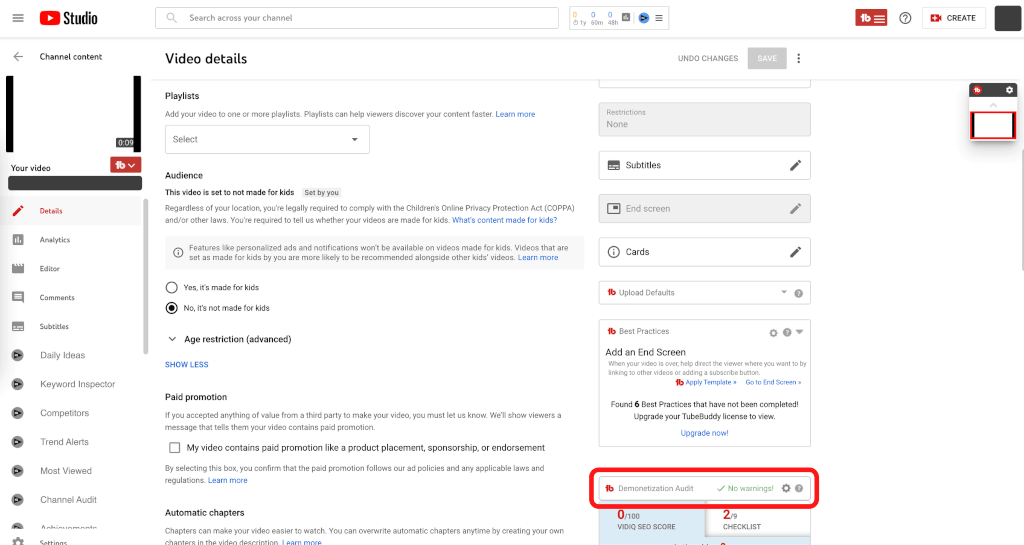 | ||||||||
| Export Comments (コメントのエクスポート) | ・動画のコメントをCSV形式で出力する
1. Youtubeのコンテンツで「fb」ボタンを選択し、「Export Comments」をクリック 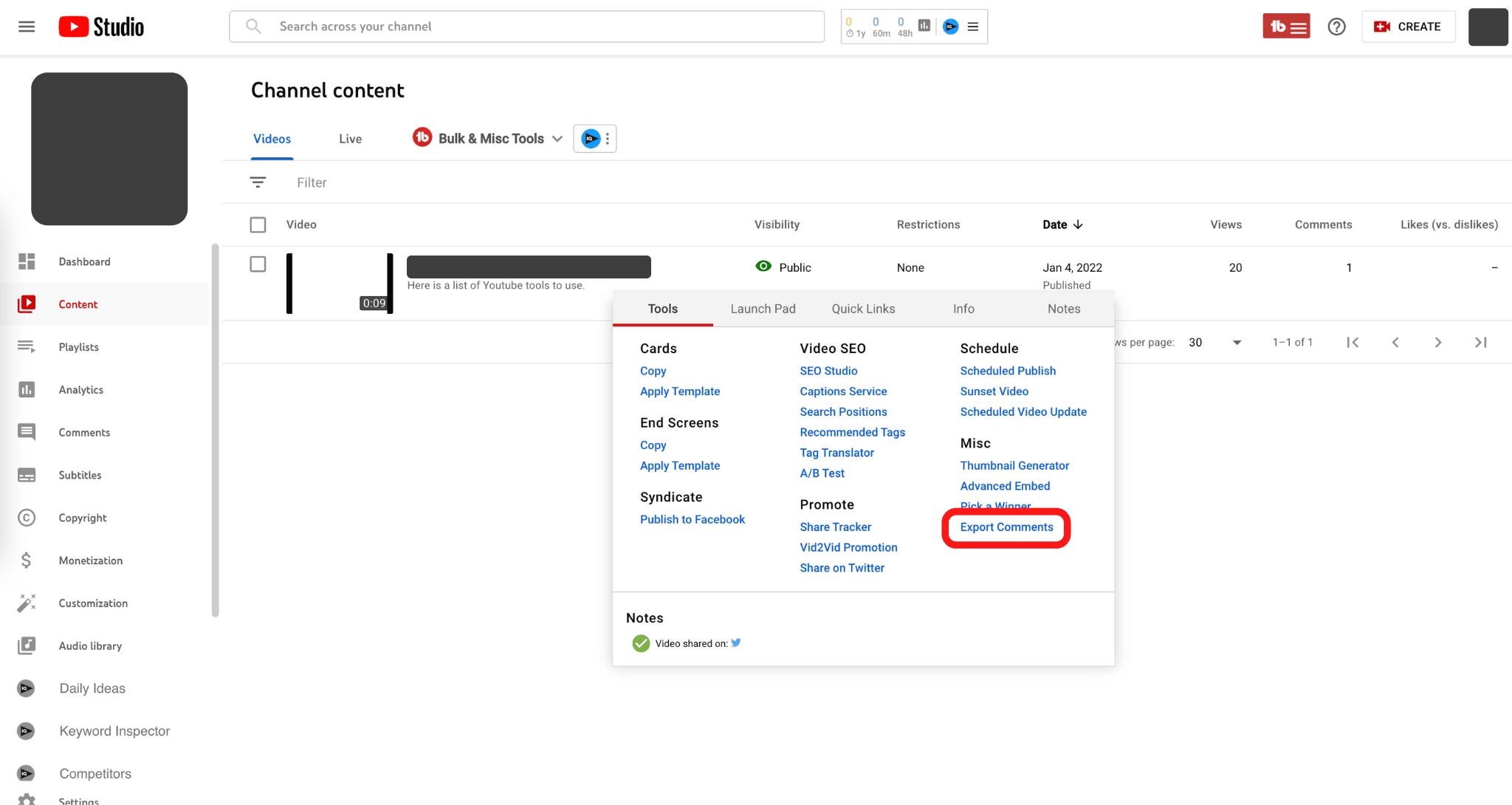 2. 「OK」をクリックすると、選択した動画のコメントをCSVファイルにエクスポートできる 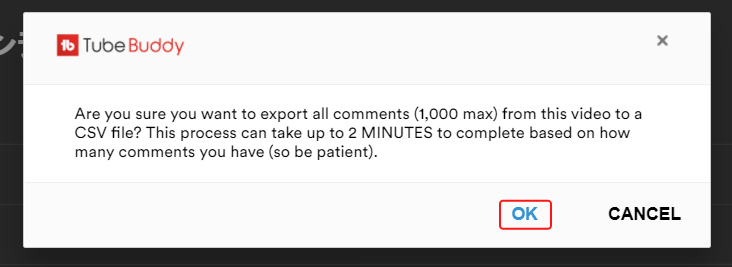 | ||||||||
| Health Report (ヘルスレポート) | ・チャンネルのパフォーマンスの全体像を把握する
1. Youtubeのダッシュボードから「Health Report」を選択 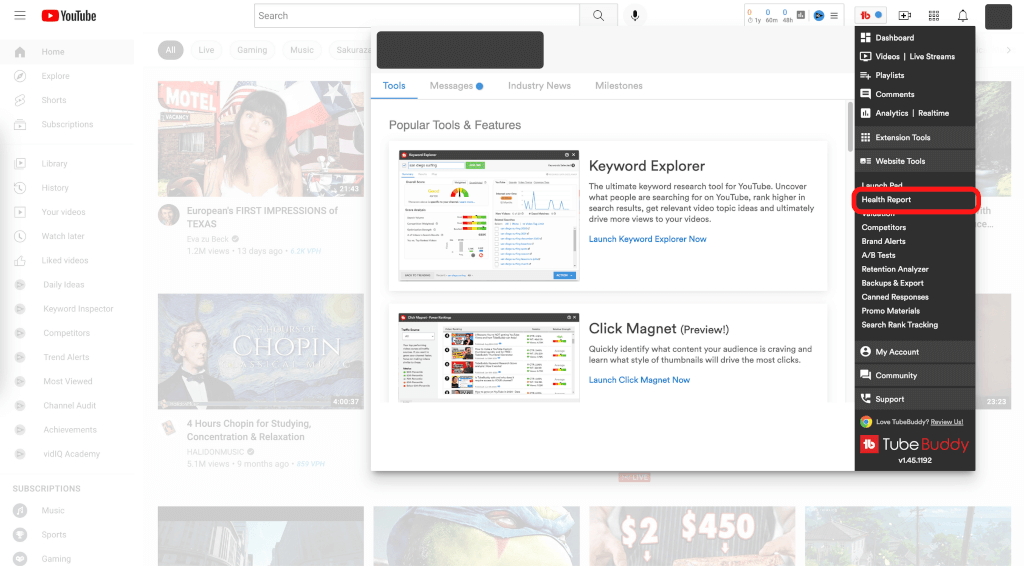 2. 「Health Report」を確認すると、チャンネルのパフォーマンスやオーディエンスのトラフィック情報などを確認できる 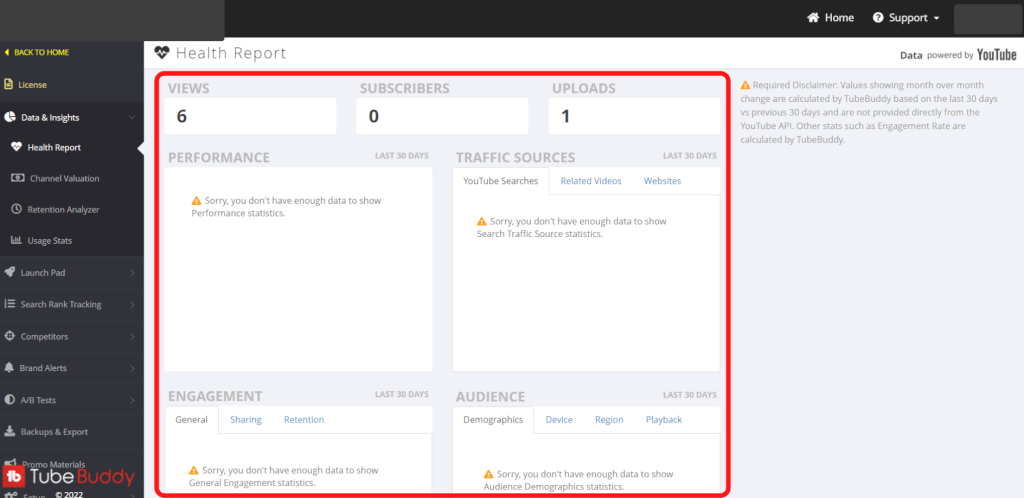 ・データはYoutubeAnalytics経由で1日1回更新される | ||||||||
| Retention Analyzer (リテンションアナライザー) | ・動画の視聴傾向(離脱タイミング)を分析する
1. Youtubeのダッシュボードから「Retention Analyzer」を選択 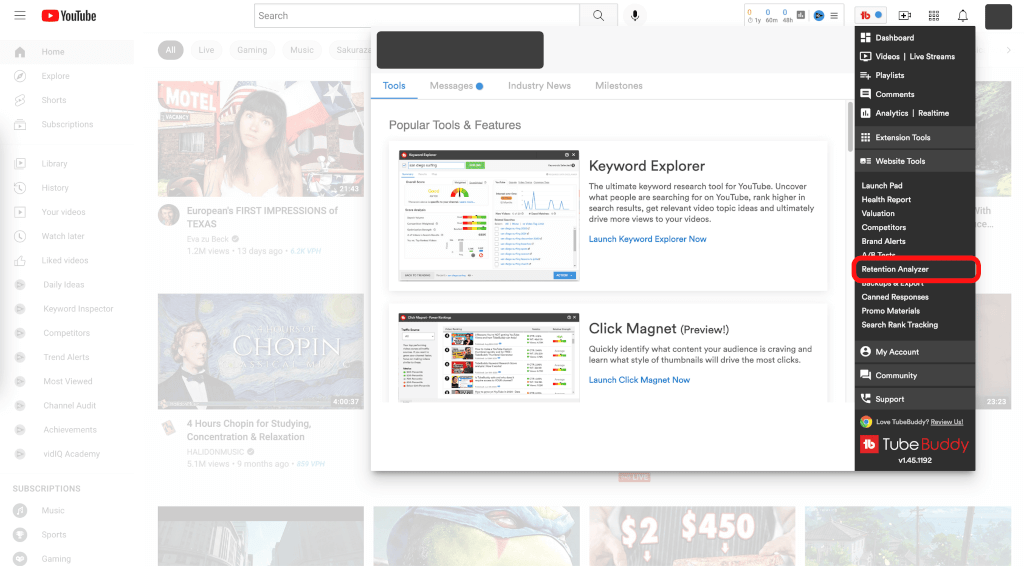 2. 下記の画面が出力されたら「Gather Retention Data」のボタンをクリックすると、投稿した動画の視聴維持率を把握できる 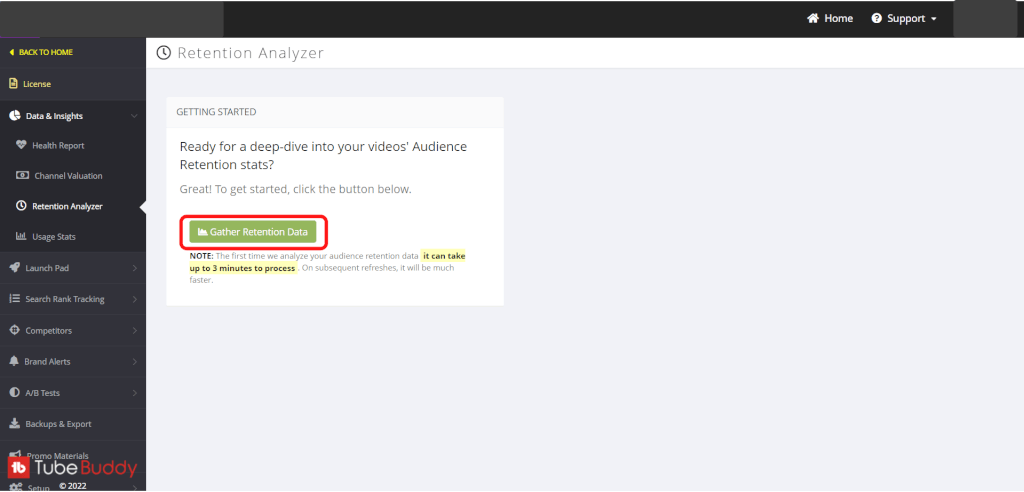 ・左サイドバーから、動画の長さや種類(生放送など)をフィルタリングできる | ||||||||
| Search Insights (検索インサイト) | ・Youtubeの検索結果でチャンネル情報やタグを確認する
1. Youtubeの検索結果で右上の「View Details」をクリックする 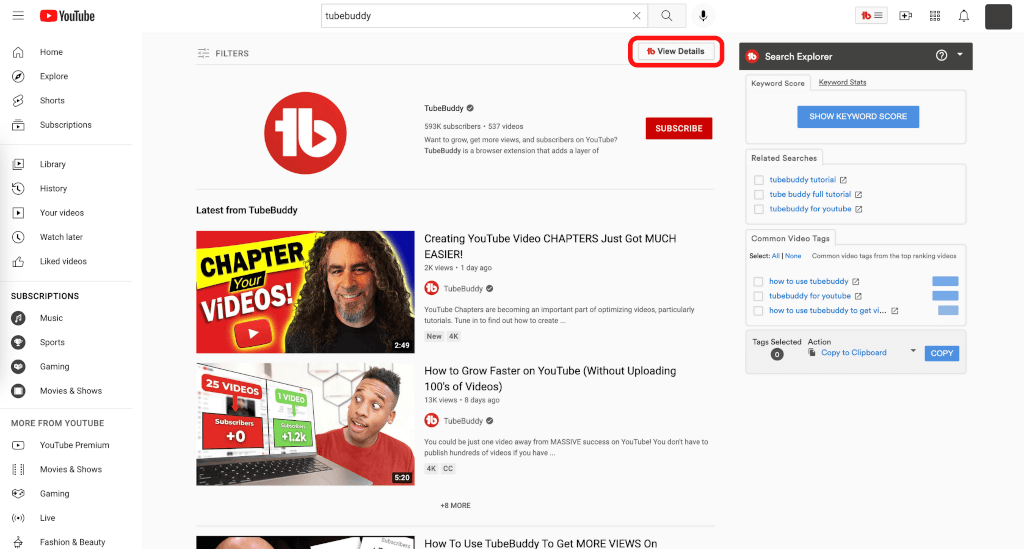 1. 動画の横にあるタグやチャンネルの登録者、いいね数などを確認する 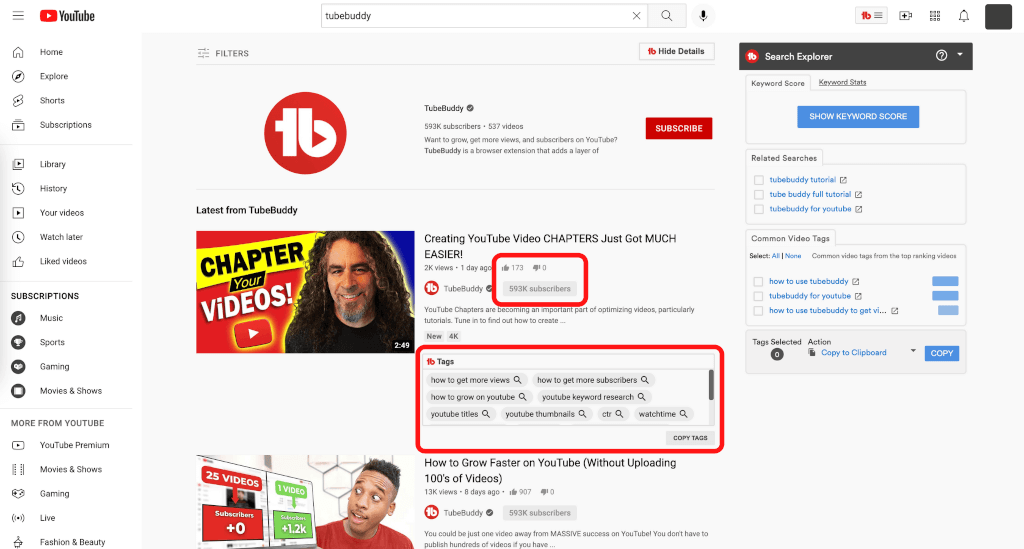 ・虫眼鏡マークをクリックすると、KeywordExplorerでさらに詳しく分析できる ・動画タグのコピー機能あり | ||||||||
| Videolytics (ビデオリティクス) | ・動画単体の高度な分析データにアクセスする
※ 競合チャンネルの人気な動画との比較のみ可能。 |
PRODUCTIVITY
| Canned Responses (返信定型文) | ・コメントの返信の定型文(テンプレ)を作成する
※ 作成できる定型文は1つ。 1. Youtubeのダッシュボードから「Canned Responses」を選択 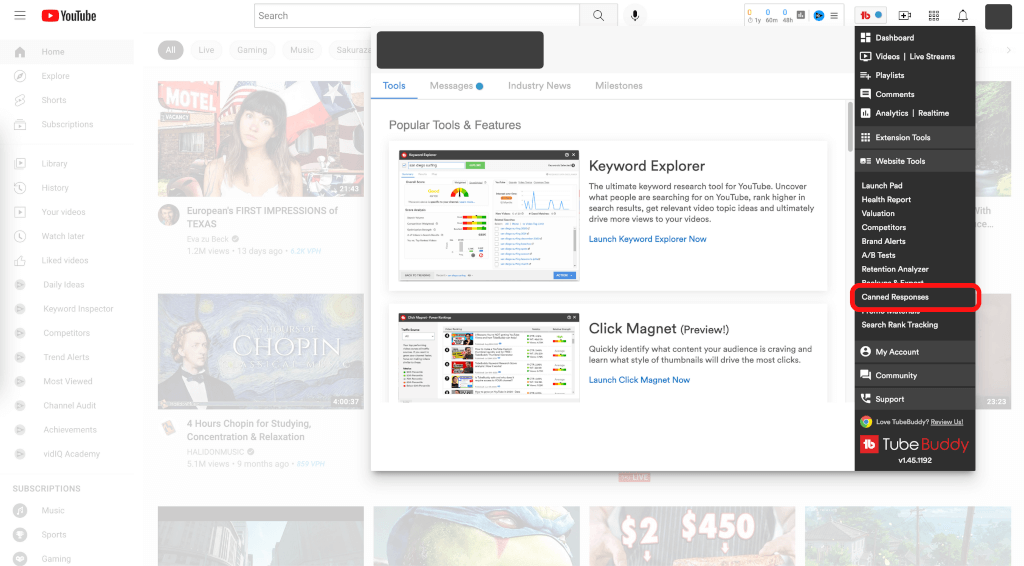 2. 「Add Canned Response」のボタンをクリック 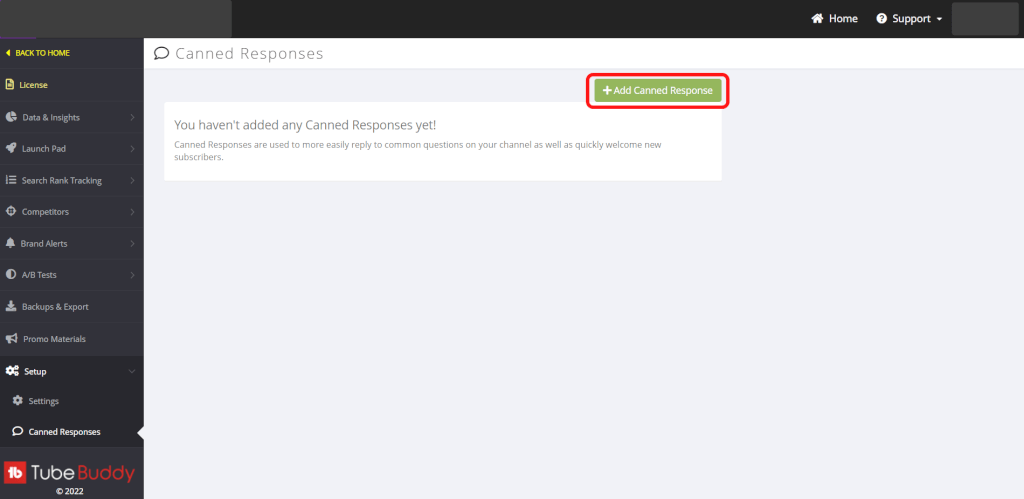 3. タイトルと定型文を入力し、「SAVE」をクリック 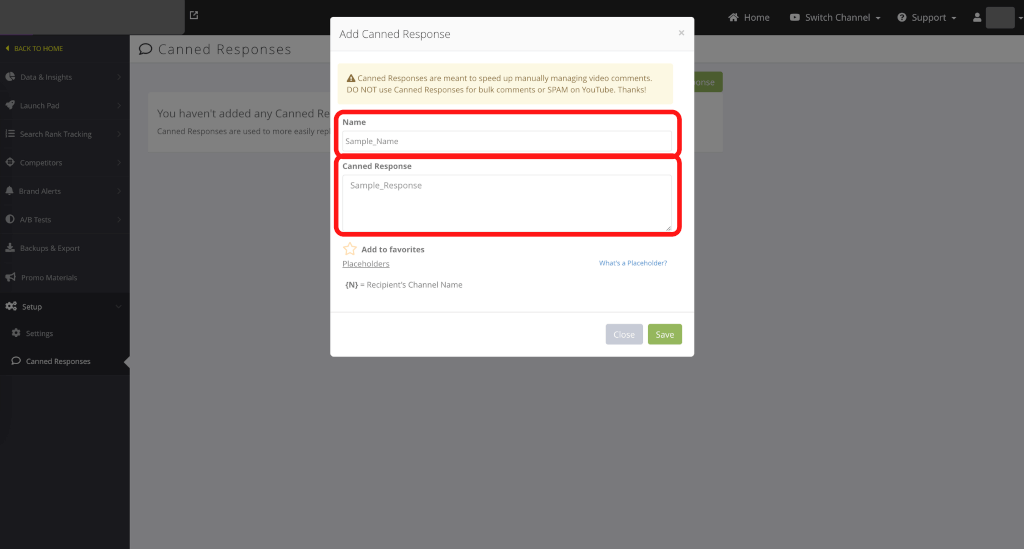 4. 自分の動画のコメントにおける回答で、定型文が使用できるようになる 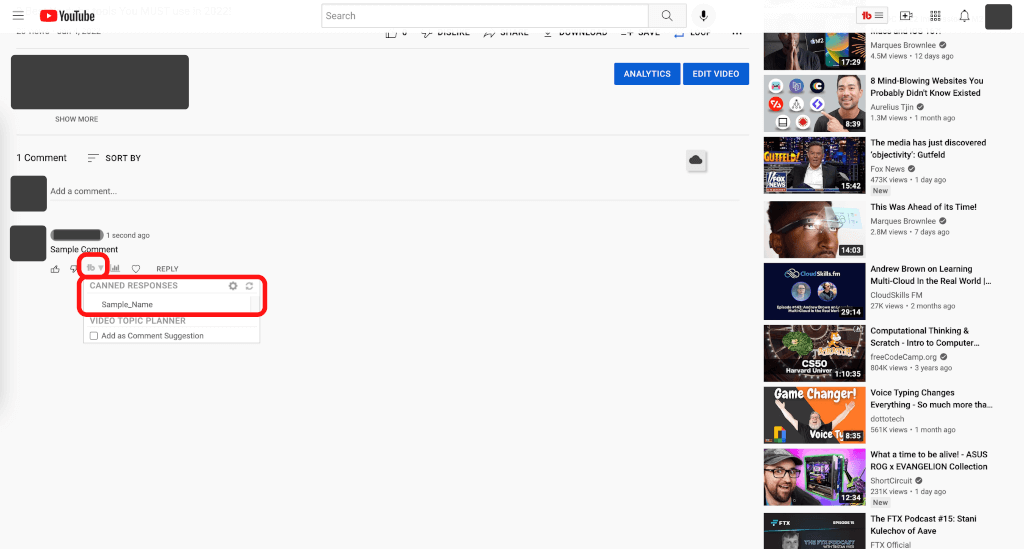 ・メッセージ中に{N}を使用すると、メッセージにチャンネルのユーザー名が挿入され、返信文がパーソナライズされる ・現在、購読者(サブスクリプション)リストページとコミュニティコネクトツールで利用可能 | ||||||||
|---|---|---|---|---|---|---|---|---|---|
| Card Templates (カードテンプレート) | ・任意の動画をカードとして挿入できるようにテンプレート設定する
1. Youtubeのコンテンツで「詳細」ボタンを選択する  2. 「カード」が出力されるまでスクロールし、修正のボタンをクリック 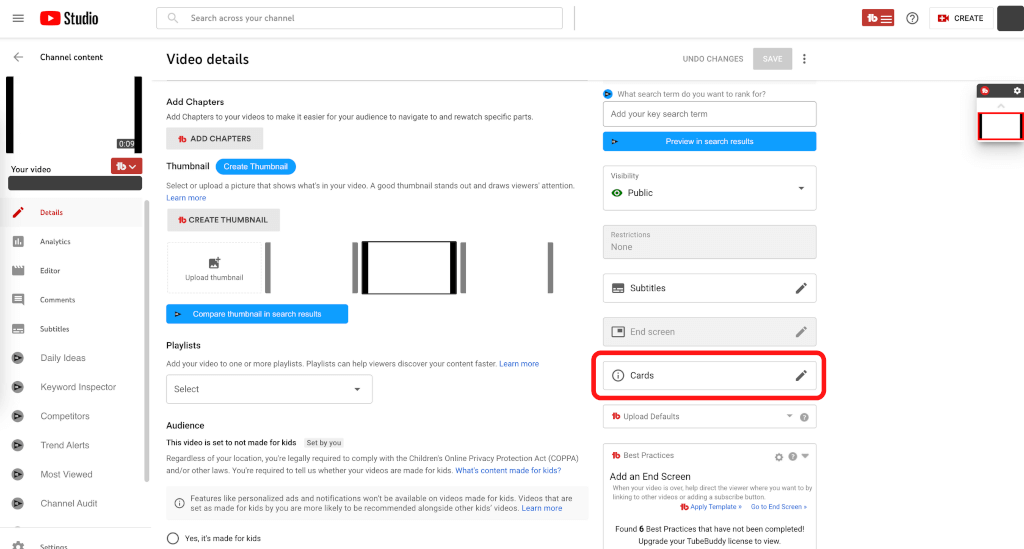 3. 動画・再生リスト・チャンネル・リンクから動画に設定したいカードを選択 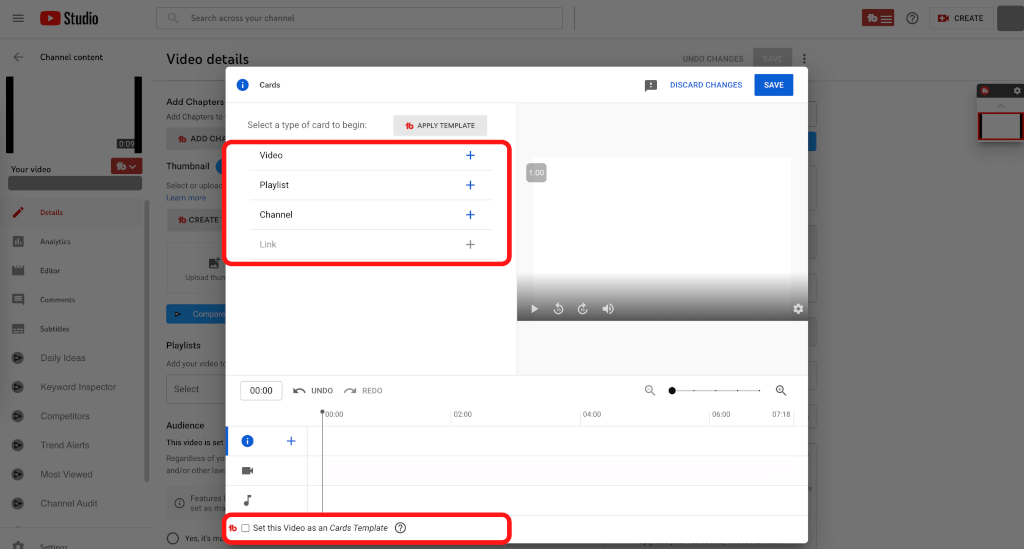 4. 動画に表示されるメッセージや、動画のどこに挿入するかを設定し、保存をクリックすると、動画にカードが表示されるようになる 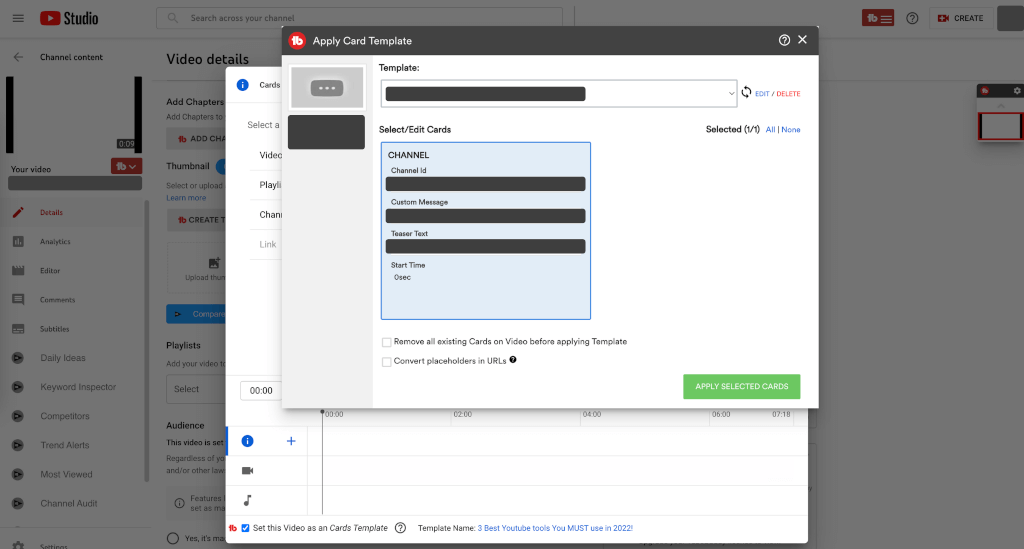 ・テンプレートは複数作成できるので、アップロードする動画の種類に応じて用意しておく ・「Smart Timing(スマートタイミング)」機能を使って、新規動画の長さに関係なく、適切な位置にカードを挿入するように設定できる | ||||||||
| Comment Formatting (コメントの書式設定) | ・動画のコメントの書式(太字や取り消し線など)を設定する
1. Youtubeのダッシュボードから「Comments」を選択 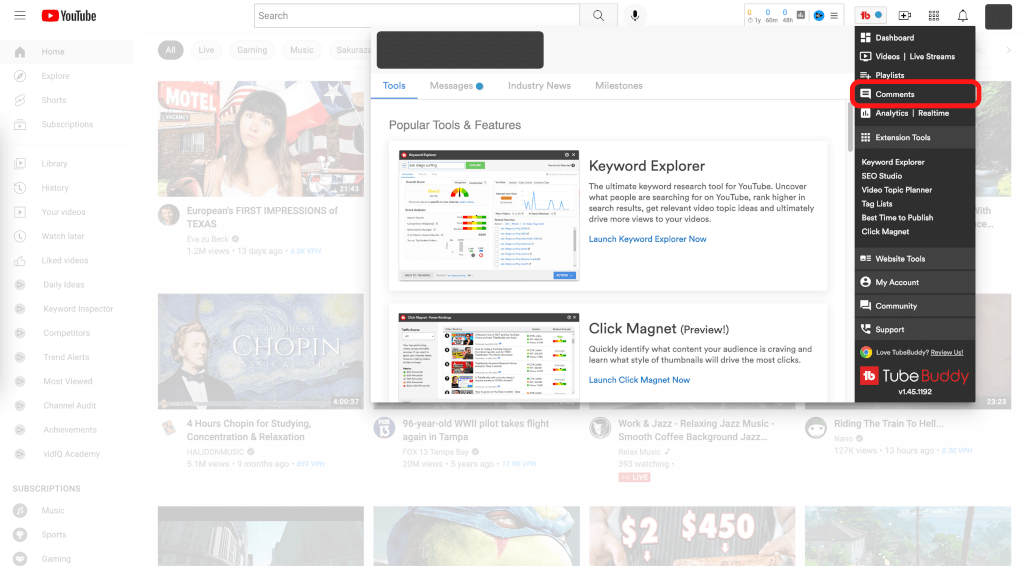 2. コメントに対して、太字・斜体・取り消し線・絵文字の書式を簡単に適用できる 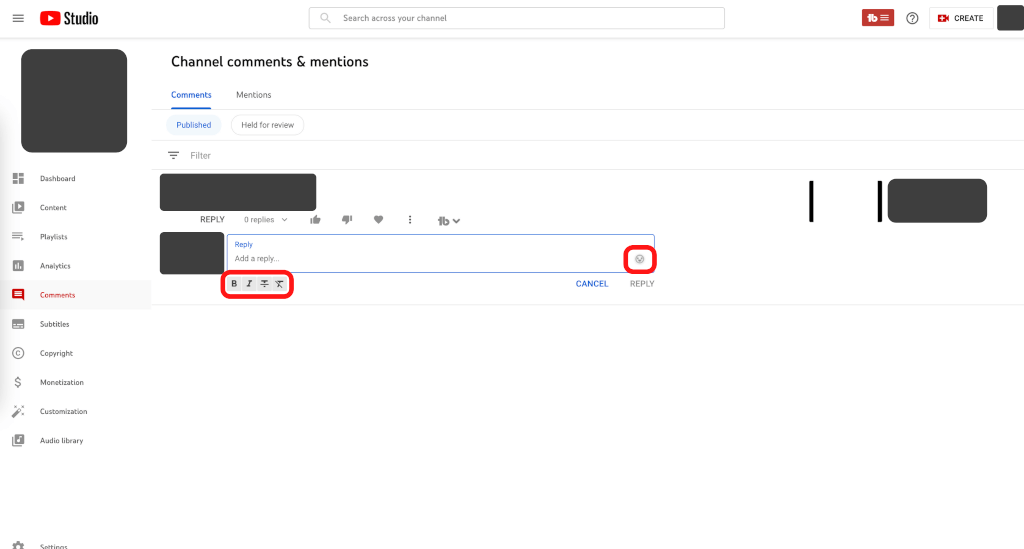 | ||||||||
| Coppa Center (コッパセンター) | ・子供向けに作成された動画を検出する
1. Youtubeのコンテンツで「COPPA Center」を選択 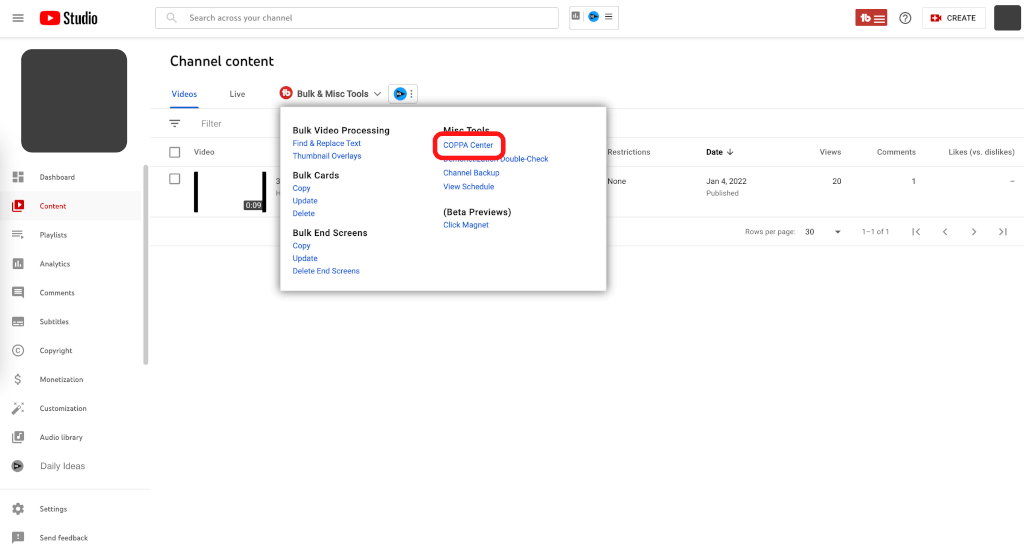 2. 「START SCAN」のボタンをクリック 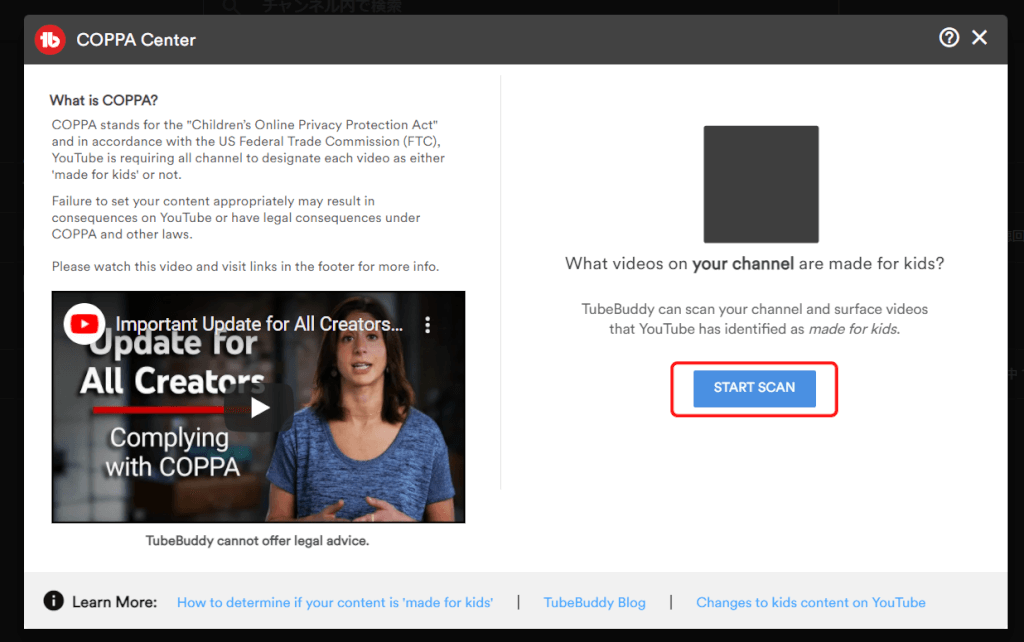 3. 「Videos Made for Kids」と「Videos NOT Made for Kids」の2種類に動画が分類される 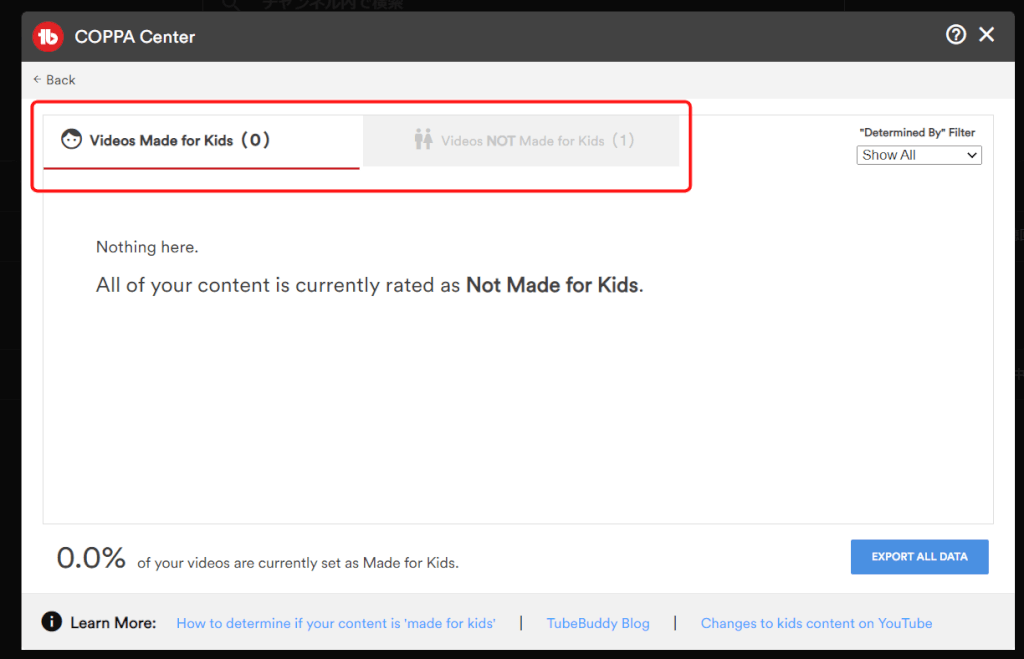 4. 「edit」を選択すれば、設定を変更できる 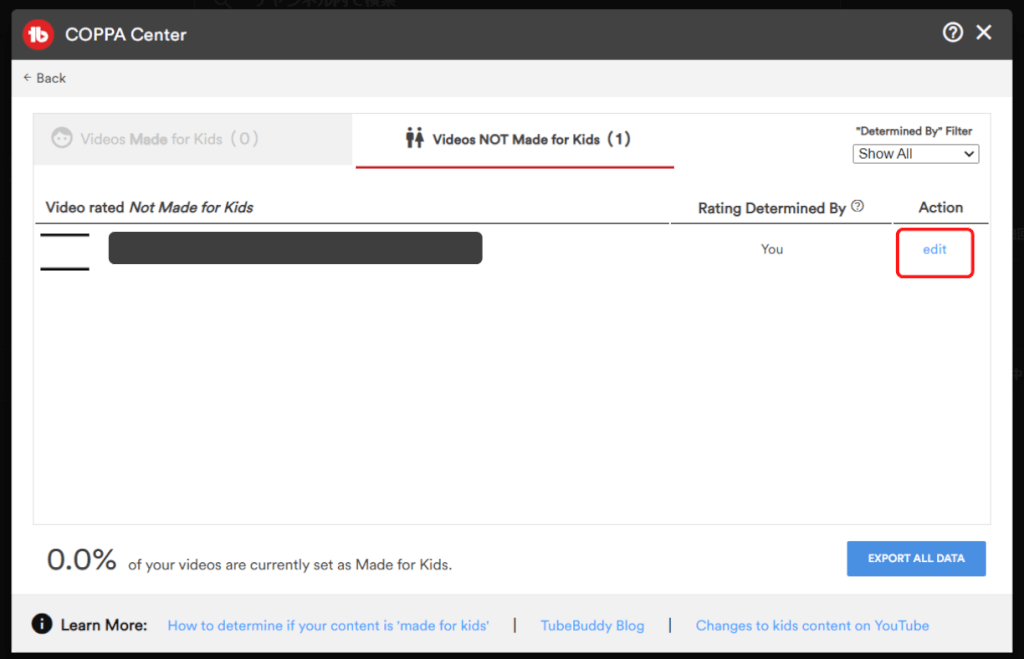 ・定期的に実行して、Youtubeからの評価を下げないようにする | ||||||||
| Default Upload Profiles (動画のデフォルトプロフィール設定) | ・動画ディスクリプションのプロフィールテンプレートを作成する
※ 作成できるデフォルトプロフィールは1つ。 1. Youtubeのダッシュボードから「設定」を選択 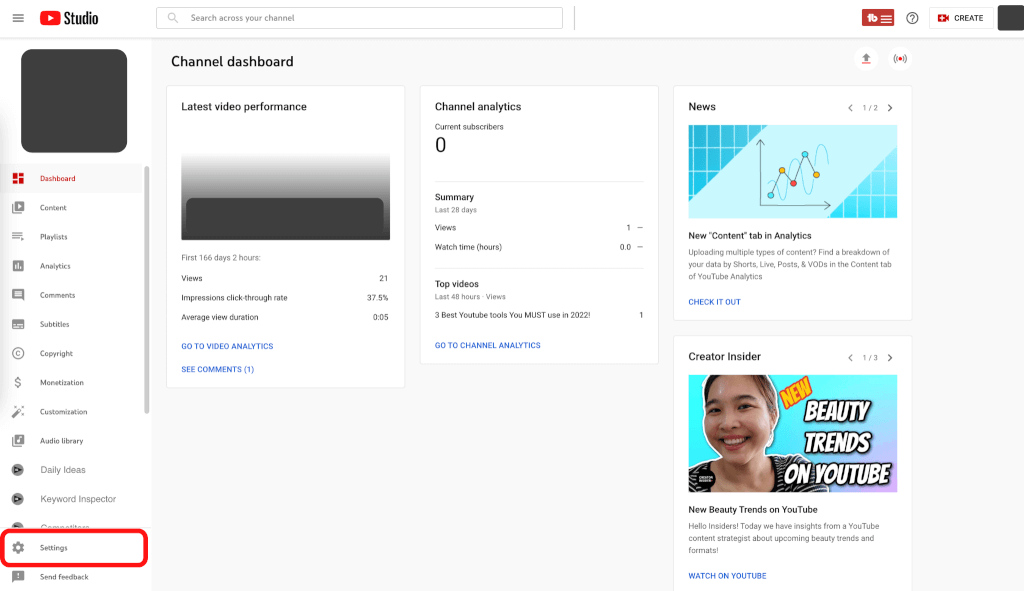 2. 「アップロード動画のデフォルト設定」を選択 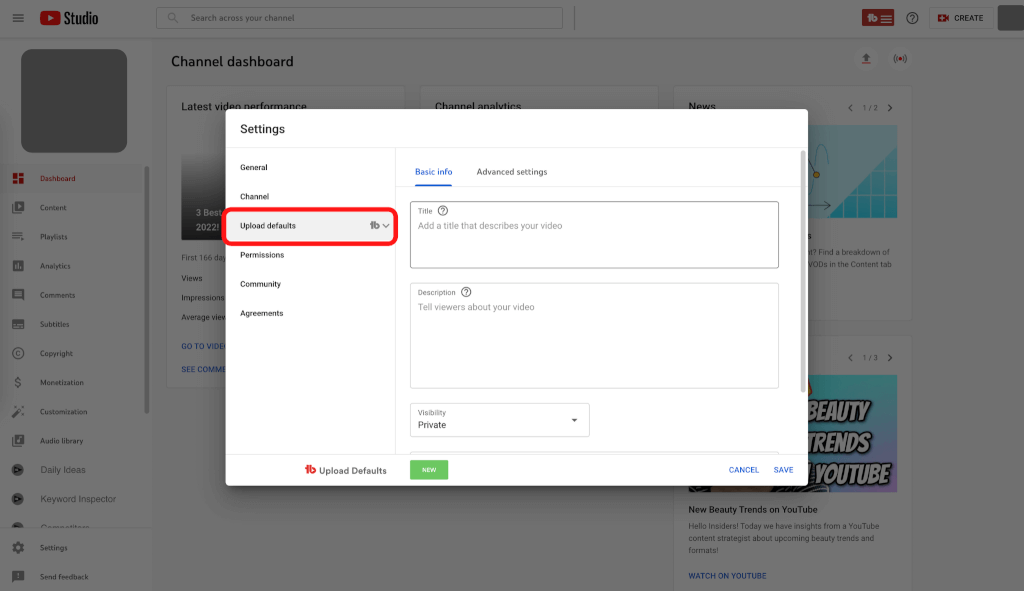 3. 「基本情報」や「詳細設定」の内容を入力し、「New」ボタンをクリック 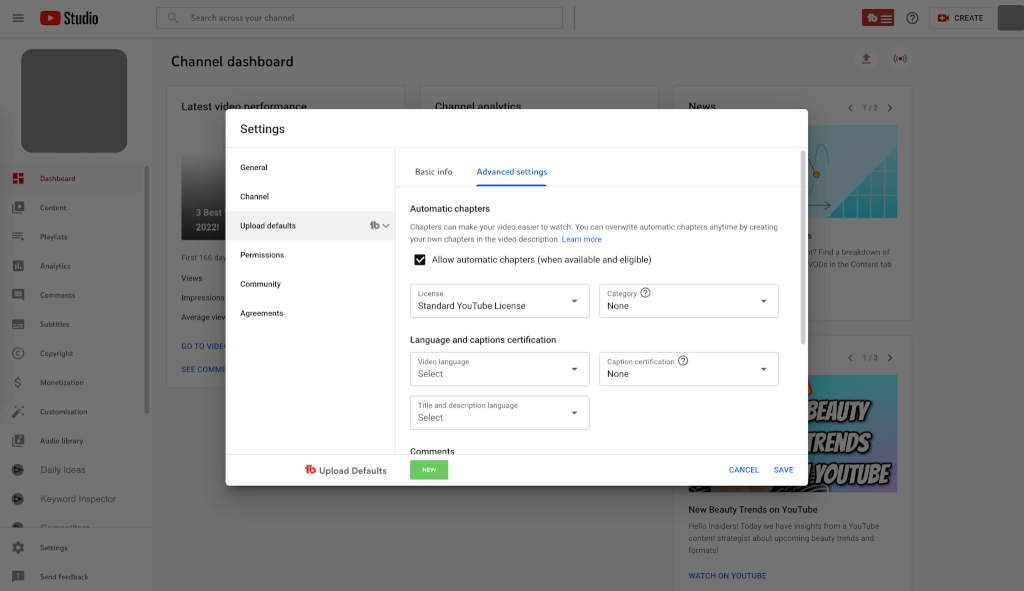 4.「SAVE」のボタンをクリックすると、YouTube投稿のデフォルト設定のテンプレートを作成できる ・新規動画はアップロードページでテンプレートを適応する ・新規のみならず古い動画にもプロフィール設定を適応することが可能 | ||||||||
| Emoji Picker (絵文字ピッカー) | ・動画のタイトルなどのメタ情報に絵文字を追加する
1. Youtubeのコンテンツで「詳細」ボタンを選択する  2. タイトルや説明において、右上のアイコンのボタンをクリックすると、絵文字を追加できる 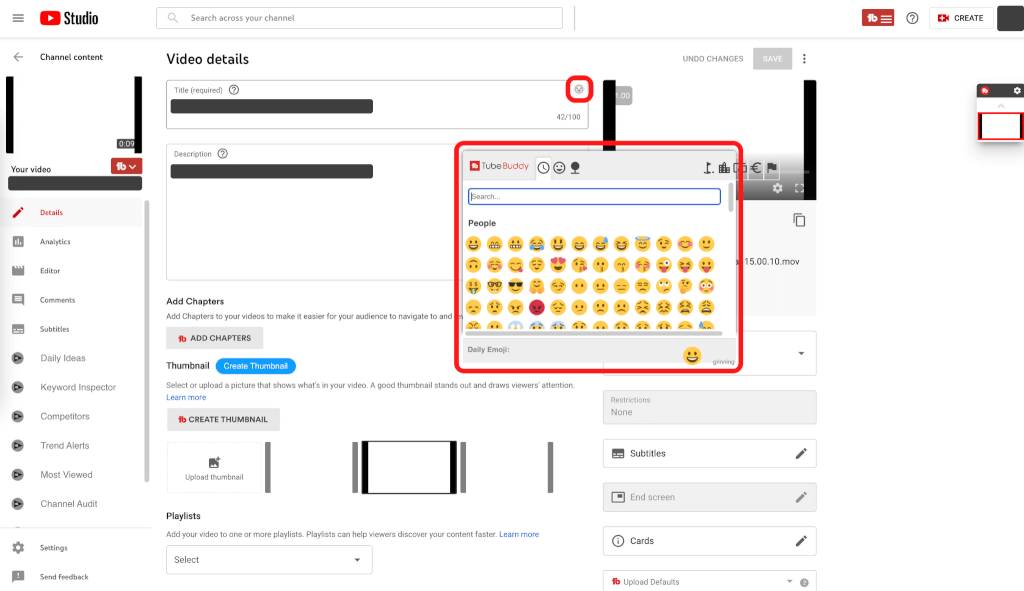 ・検索バーを使って高速検索ができる ・「Recently Used」から最近使った絵文字を確認できる | ||||||||
| End Screen Templates (終了画面テンプレート) | ・任意の動画の終了画面をテンプレート化する
1. Youtubeのコンテンツで「詳細」ボタンを選択する  2. 「終了画面」が出力されるまでスクロールし、修正のボタンをクリック 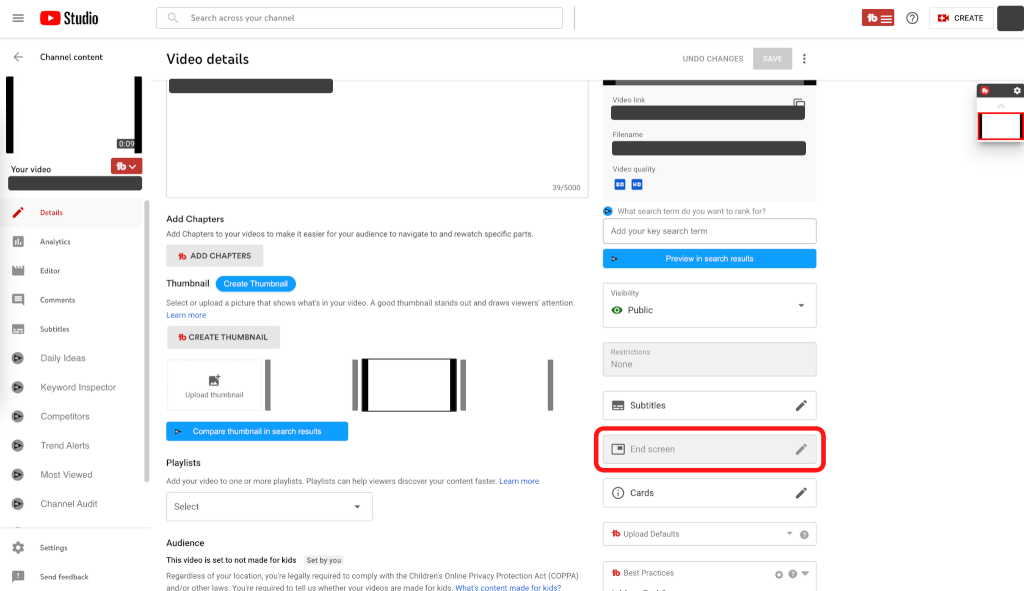 3. 「End Screen Templates」を行えば、動画を終了画面テンプレートとして設定できる ・「Smart Timing(スマートタイミング)」機能を使うことで、動画の長さ関係なく適切な位置に終了画面が適応される | ||||||||
| Scheduled Video Update (動画の更新予約) | ・動画のメタ情報やタイトル、サムネイルの変更予約を設定する
1. Youtubeのコンテンツで「fb」ボタンを選択し、「Scheduled Video Update」をクリック 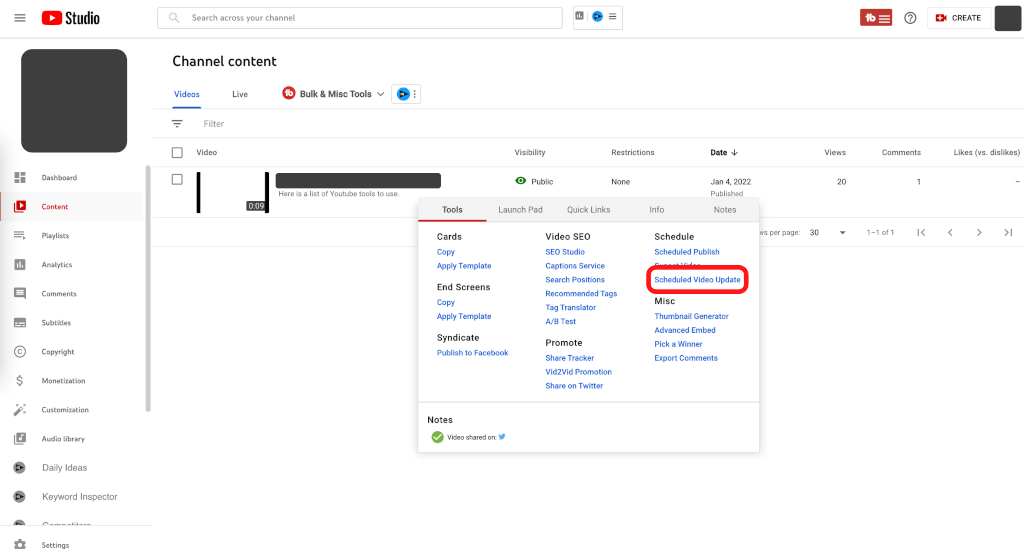 2. 「Basic Info」「Playlists」「Options」の内容を変更して、変更する日時を設定し、「SCHEDULE VIDEO UPDATE」をクリック 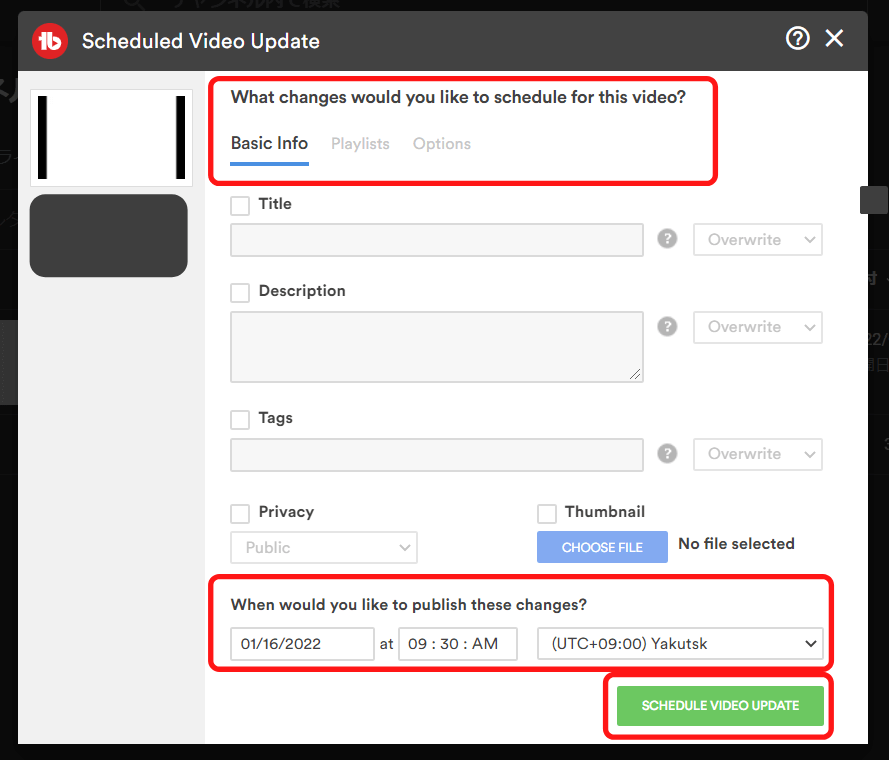 3. 変更内容を確認したら「OK」をクリックすると、動画の更新をスケジュールできる 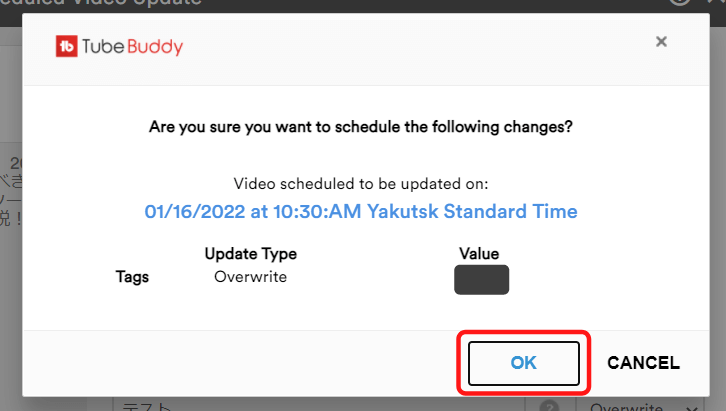 ・ロールバック機能を使うことで、変更前のメタ情報に戻すことができる(一時的なプロモーションを行うときに便利) | ||||||||
| Thumbnail Generator (サムネイルジェネレータ) | ・高品質なカスタムサムネイルを作成する
※ テンプレート機能・画像ダウンロード機能なし。 | ||||||||
| Sunset Videos (動画非公開の予約) | ・将来の日付/時刻を設定してプレイリストから動画を非公開にする
1. Youtubeのコンテンツで「fb」ボタンを選択し、「Sunset Videos」をクリック  2. 日時・非表示・プレイリスト・リマインダーの内容を設定して、「SCHEDULE SUNSET」をクリック 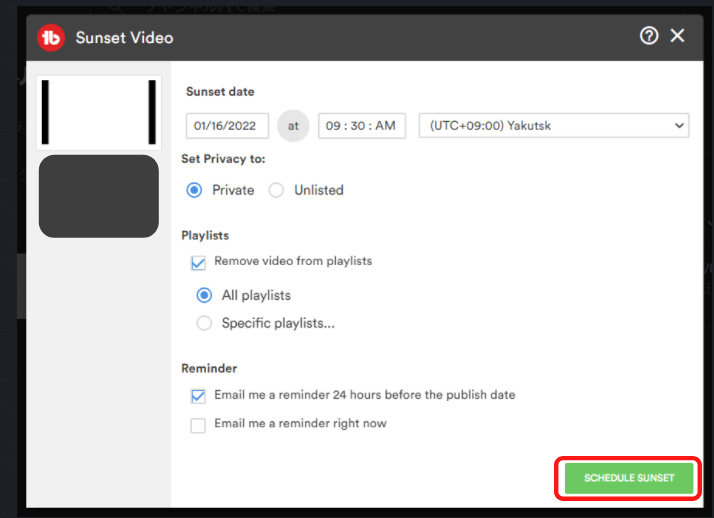 3. 内容を確認したら完了(修正したい場合は「CANCEL SUNSET VIDEO」をクリック) 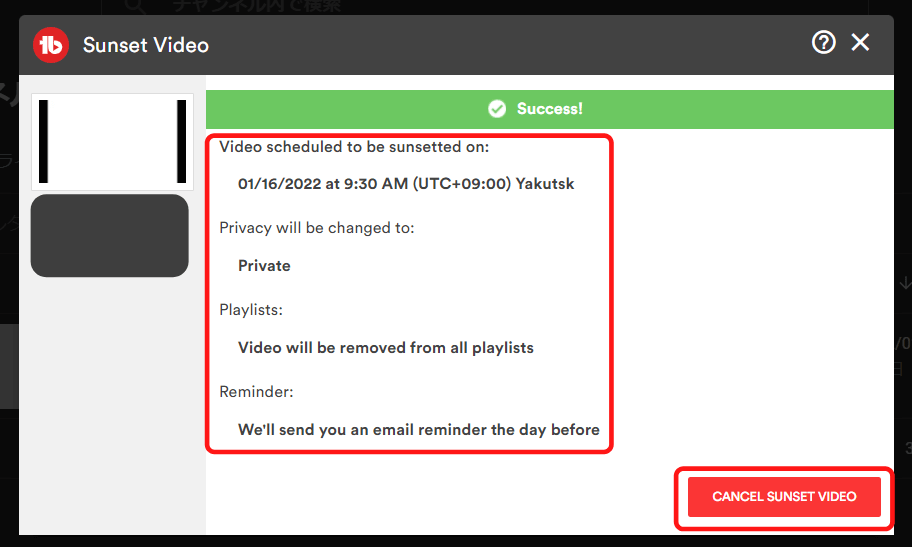 ・実際に非公開にする24時間前に通知(メール経由)を受け取ることができる | ||||||||
| Video Topic Planner (ビデオトピックプランナー) | ・動画のアイデアを管理・保存する
※ 5つの動画トピックまで。 1. TubeBuddyのメニューから「Video Topic Planner」を選択 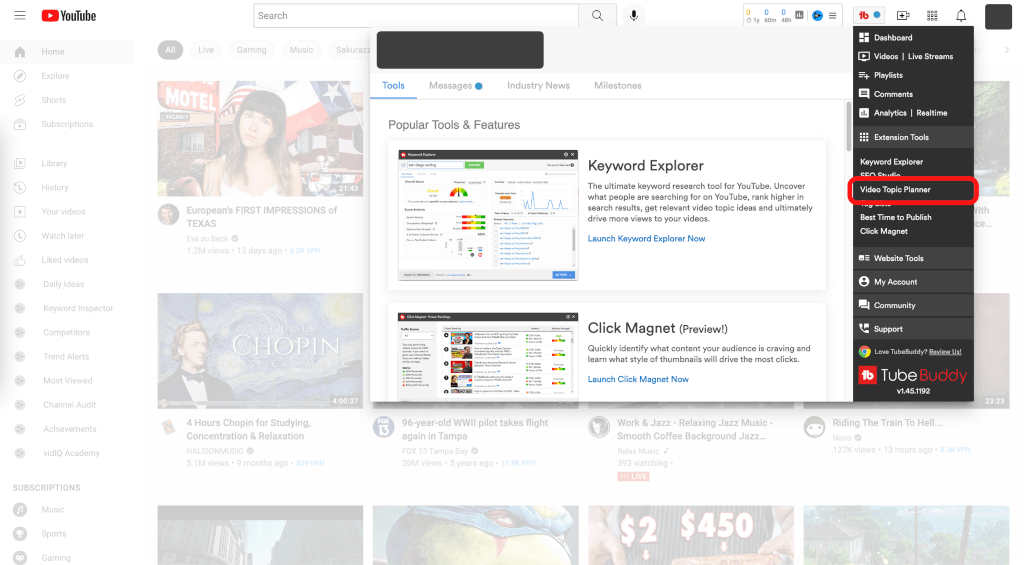 2. 「Add New Topic」から新しいトピックをメモする 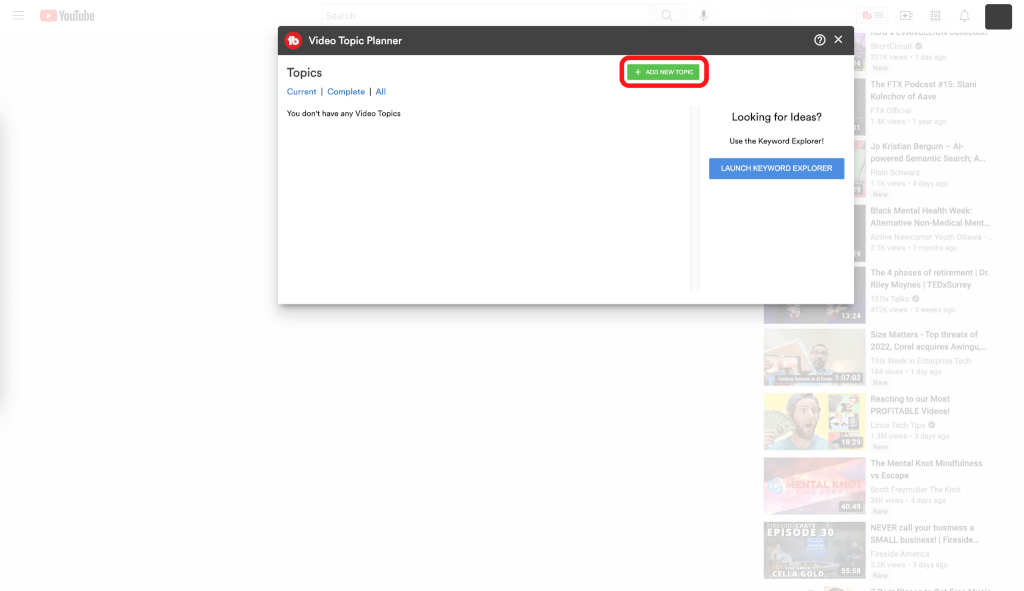 3. メモではタイトルとメモ内容を入力する  ・ドラッグ&ドロップでトピックの入れ替えが可能 ・動画のコメント欄の右から、ビデオトピックプランナーに入れることができる |
PROMOTION
| Best Time to Publish (公開の最適なタイミング) | ・視聴者が最もアクティブなタイミングで動画を公開する
・公開すべきタイミングは教えてくれるが、最も大事なのは公開時間の一貫性 | ||||||||
|---|---|---|---|---|---|---|---|---|---|
| Pick a Winner (コメントの優勝候補を選ぶ) | ・コメント欄の中の一人をランダムで選ぶ
1. Youtubeのコンテンツで「fb」ボタンを選択し、「Pick a Winner」をクリック 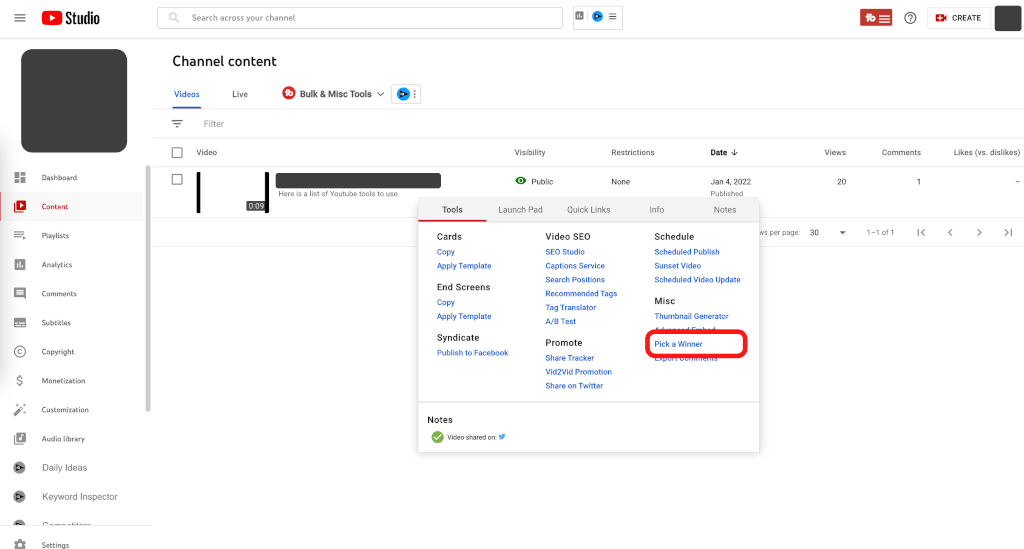 2. 含まれるコメントデータを選択し「PICK A WINNER」をクリック 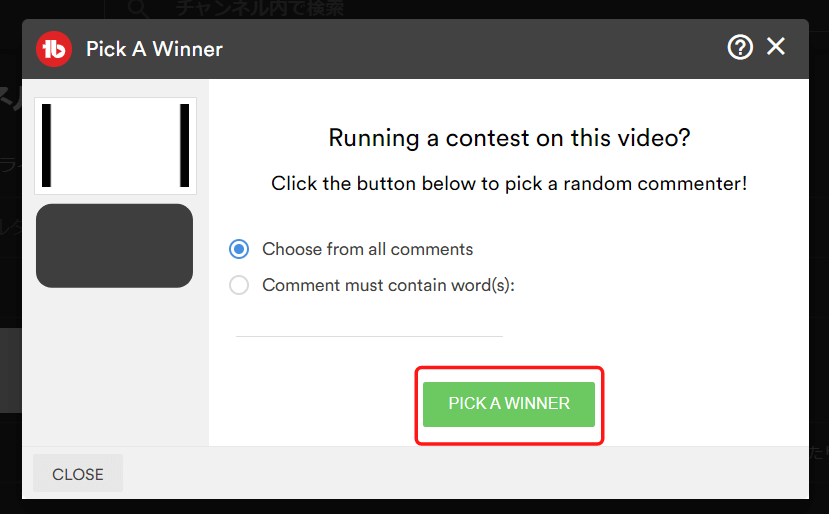 3. 当選者が自動的に選ばれ、画面に表示される 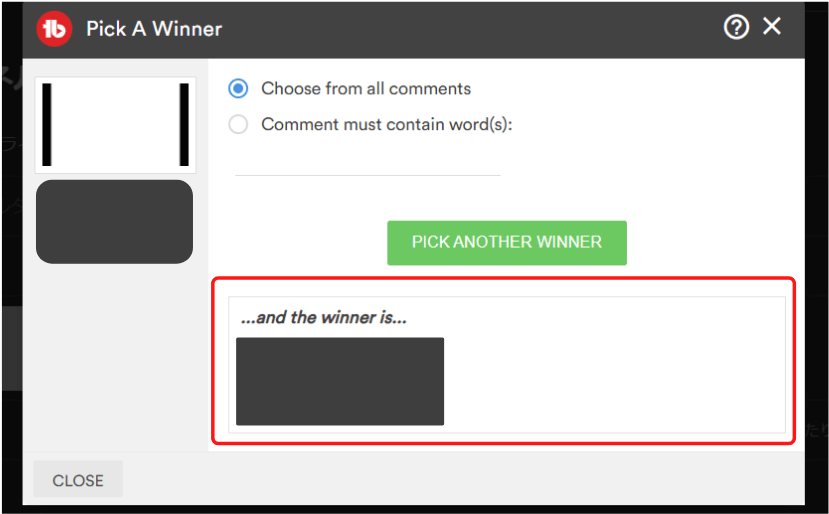 ・1人以上選ぶには、もう一回ボタンを押せばOK | ||||||||
| Share Tracker (シェアトラッカー) | ・どのSNSでシェアしたかどうかを記録しておく
1. Youtubeのコンテンツから「Share Tracker」を選択する 2. 各SNSのアイコンをクリックするとそのままシェア画面で文章を入力することができる 3. 灰色のチェックボックスを選択するとシェアしたかしていないかを記録する ・TubeBuddyと各SNSアカウントと連携する必要はない | ||||||||
| Vid2Vid Promotion (Vid2Vidプロモーション) | ・自分の他全ての動画で1つの動画を集中して宣伝する
1. Youtubeのコンテンツで「fb」ボタンを選択し、「Vid2Vid Promotion」をクリック 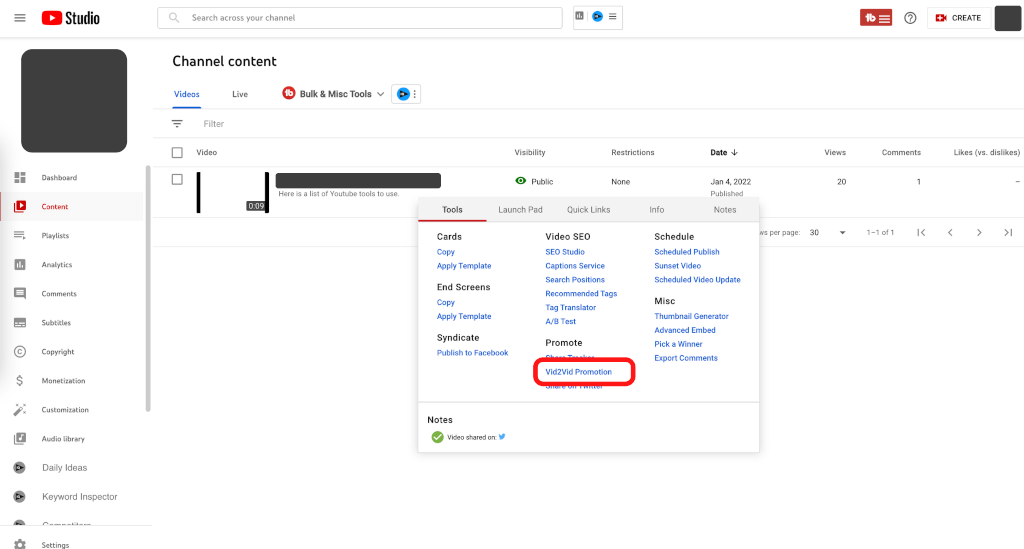 2. 「CONTINUE」のボタンをクリック 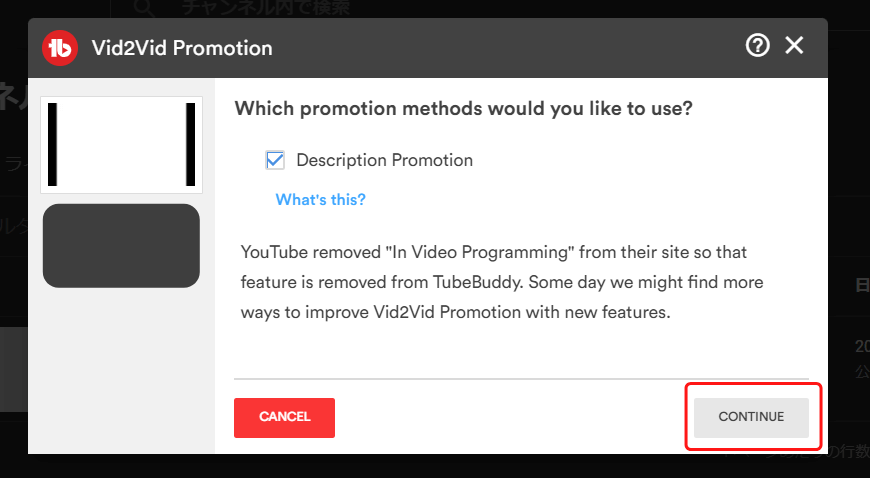 3. 「Enter a Message」にメッセージを記入して、「Message Position」を選択し、「CONTINUE」のボタンをクリック 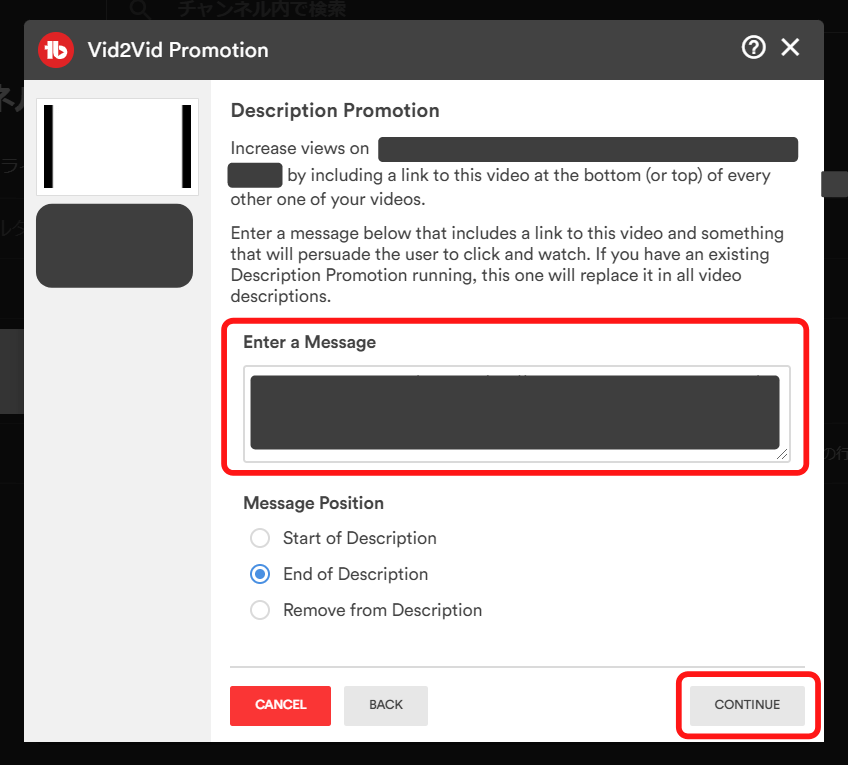 4. 「START PROMOTIONS!」のボタンをクリック 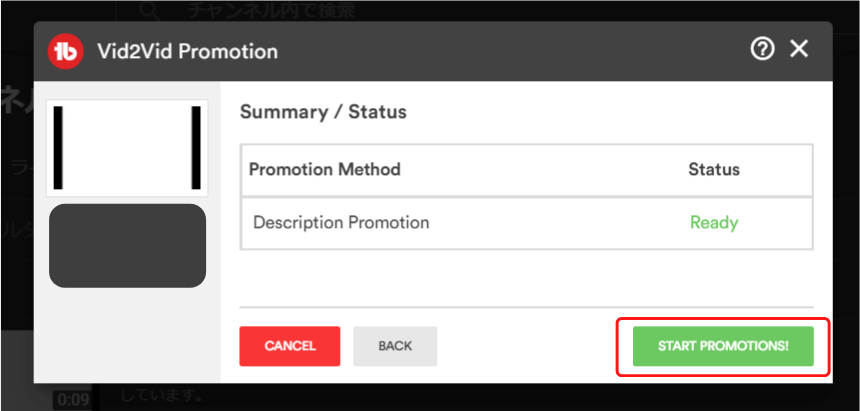 ・ツールを実行すると以前実行したものは置き換えられる ・宣伝文言のカスタマイズは可能 |
BULK PROCESSING
| Bulk Find, Replace & Append (一括検索・置換・追加) | ・チャンネル全体の動画タイトルと説明文の検索・置換・追加・削除をする
1. Youtubeのコンテンツで「Find & Replace Text」を選択 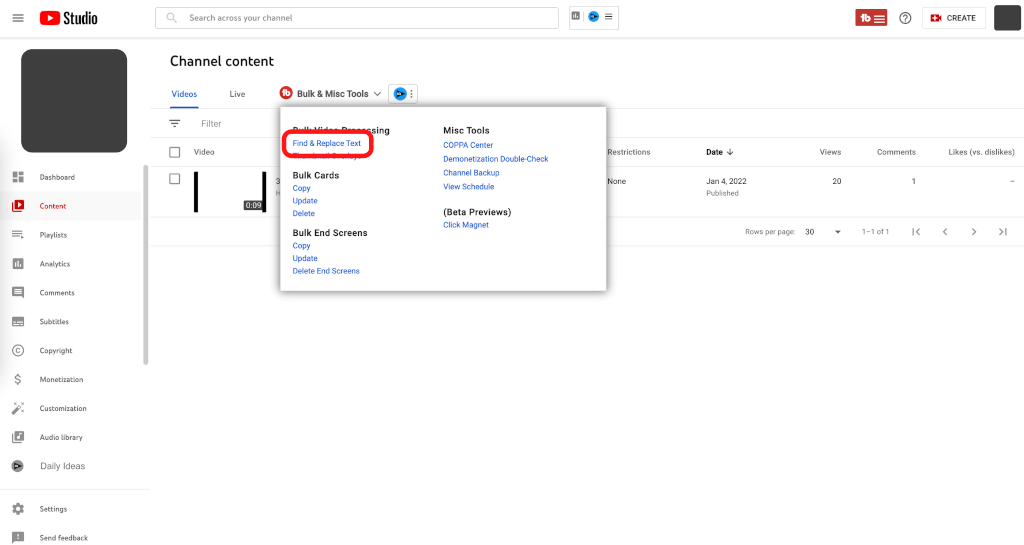 2. アクションを選択し、内容を記載して、「Continue」をクリック 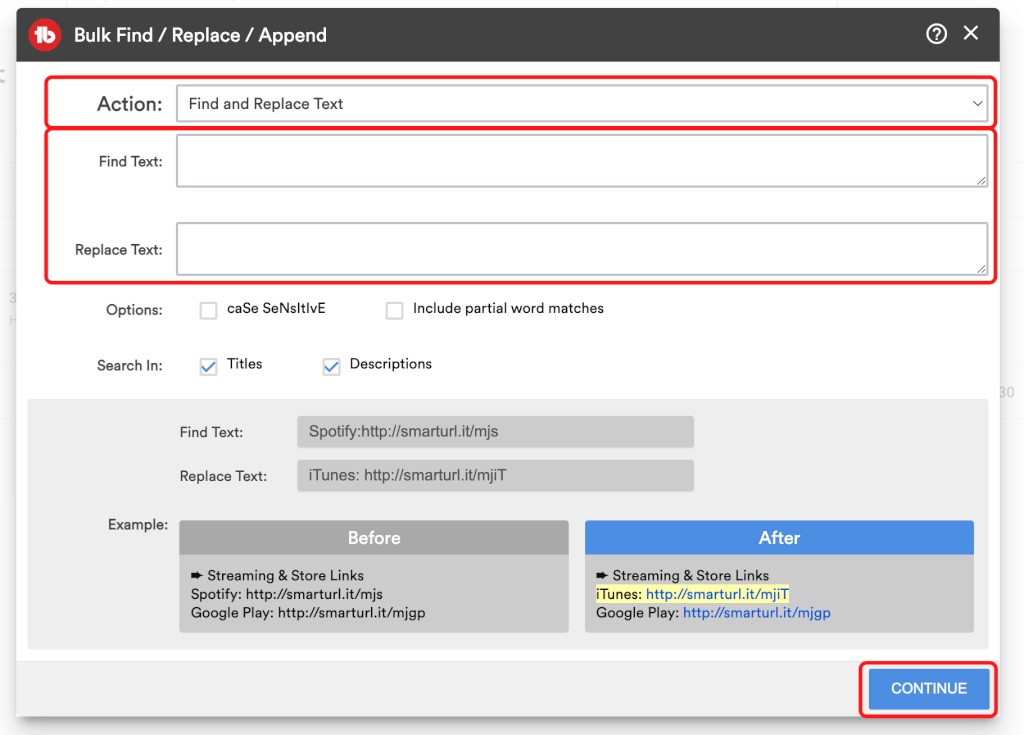 3. 適用する動画を選択し、「Continue」をクリック  4. 適用する動画を具体的に選択し、「Continue」をクリック 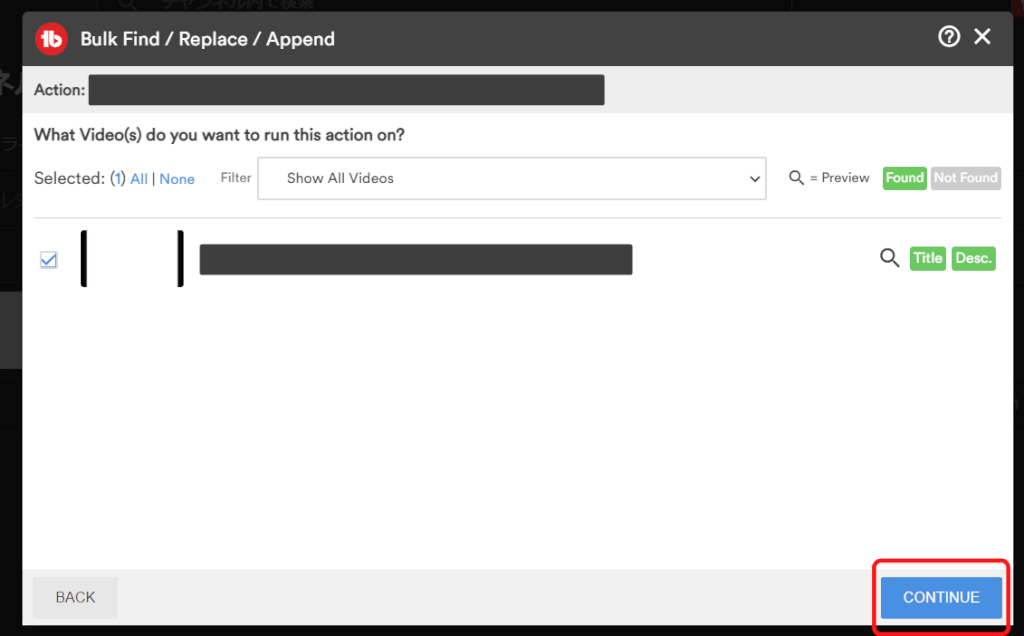 5. 「Yes, do it.」のチェックボックスにチェックを入れ、「START!」をクリックすると一括で操作ができる 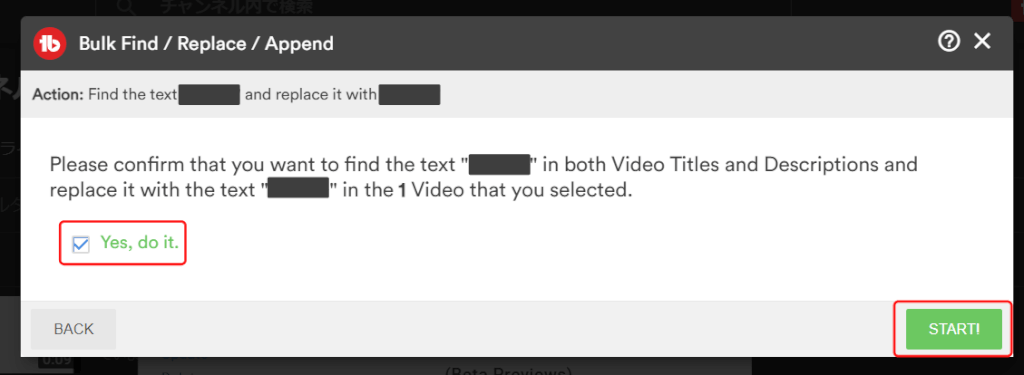 ・正規表現や全単語マッチを使ってテキストを検索できる ・動画横の検索アイコンをクリックすると公開後のプレビューができる ・一括置換の適応は1本あたり数秒ほど時間がかかるので、適応する動画2000本以内目安で考える | ||||||||
|---|---|---|---|---|---|---|---|---|---|
| Bulk Thumbnail Overlays (サムネイル一括オーバーレイ) | ・動画サムネイルの一部にオーバーレイを追加する(後から削除も可能)
1. Youtubeのコンテンツで「Thumbnail Overlays」を選択 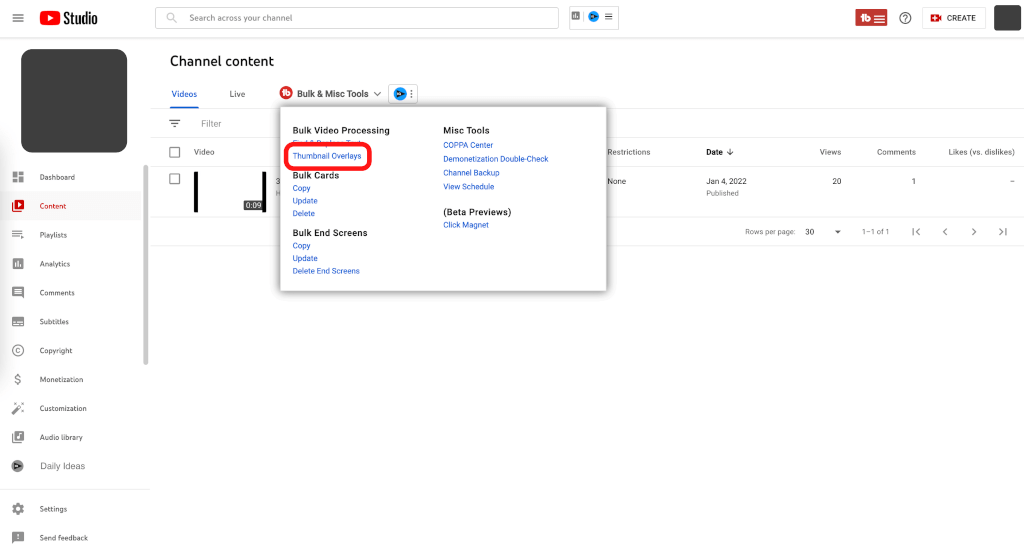 2. 選択項目を入力し、「Continue」をクリック(ここでは、追加を選択) 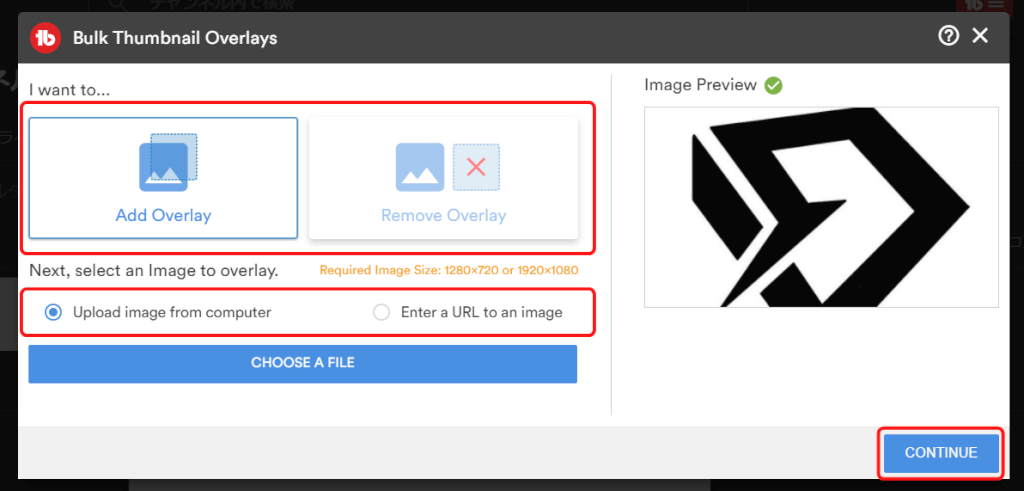 3. オーバーレイを適用する動画を選択し、「Continue」をクリック 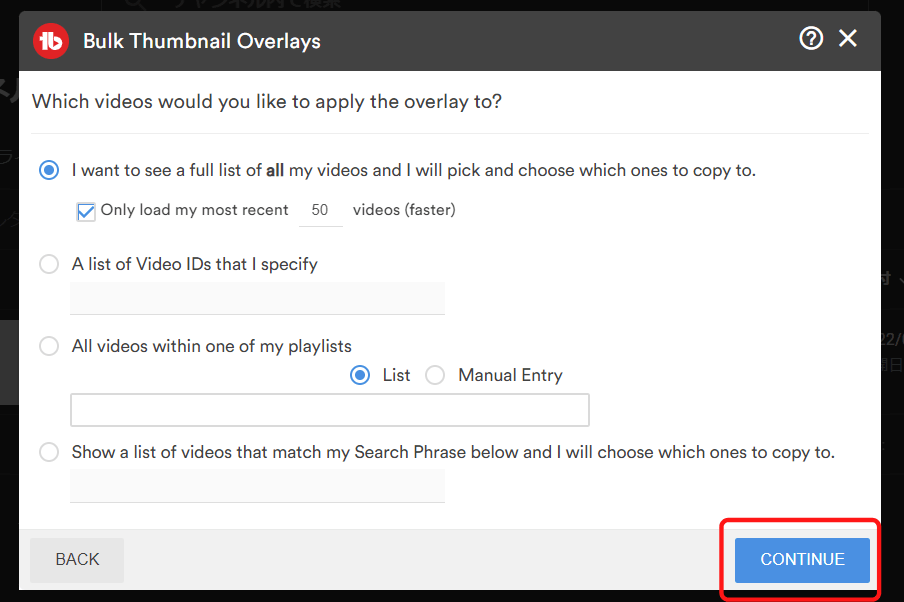 4. オーバーレイを適用する動画を具体的に選択し、「Continue」をクリック 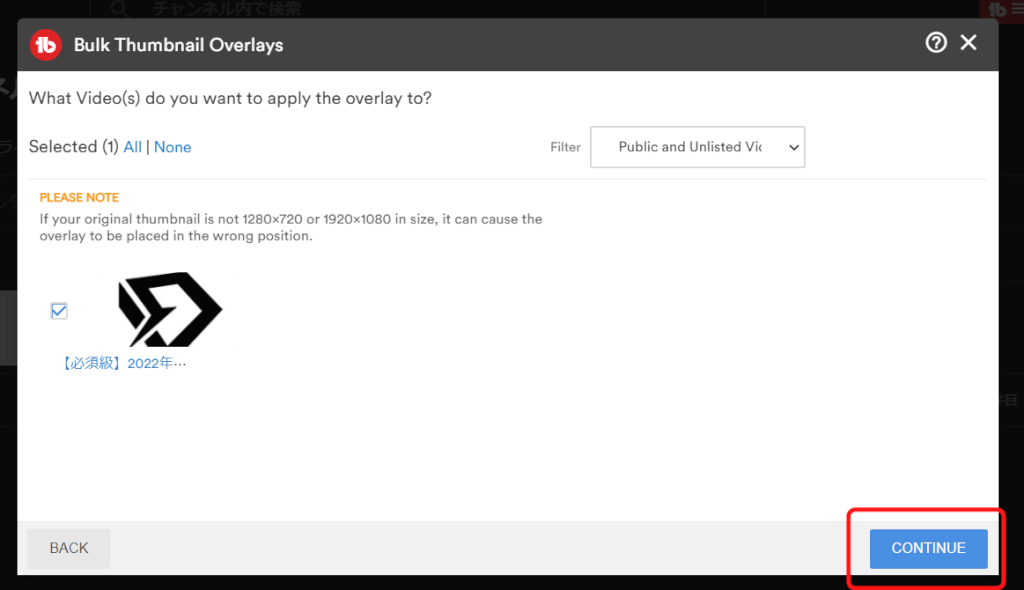 5. 「Yes, do it.」のチェックボックスにチェックを入れ、「START!」をクリックすると、一括してオーバーレイを行える 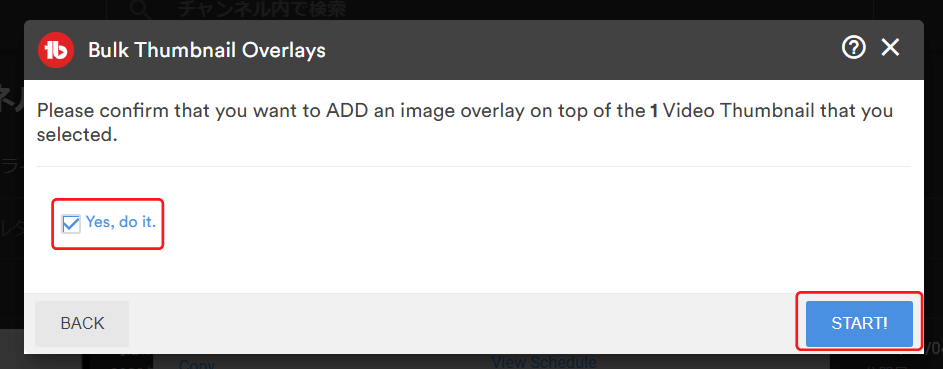 ・後からロゴを追加するときや、キャンペーンで一時的にサムネイルをいじりたい時に使うと便利 | ||||||||
| Bulk Update Cards (カードの一括更新) | ・動画内のカードのコピー・更新・削除を一括で行う
1. 自分のチャンネルの動画コンテンツで、「Copy」「Update」「Delete」のいずれかを選択 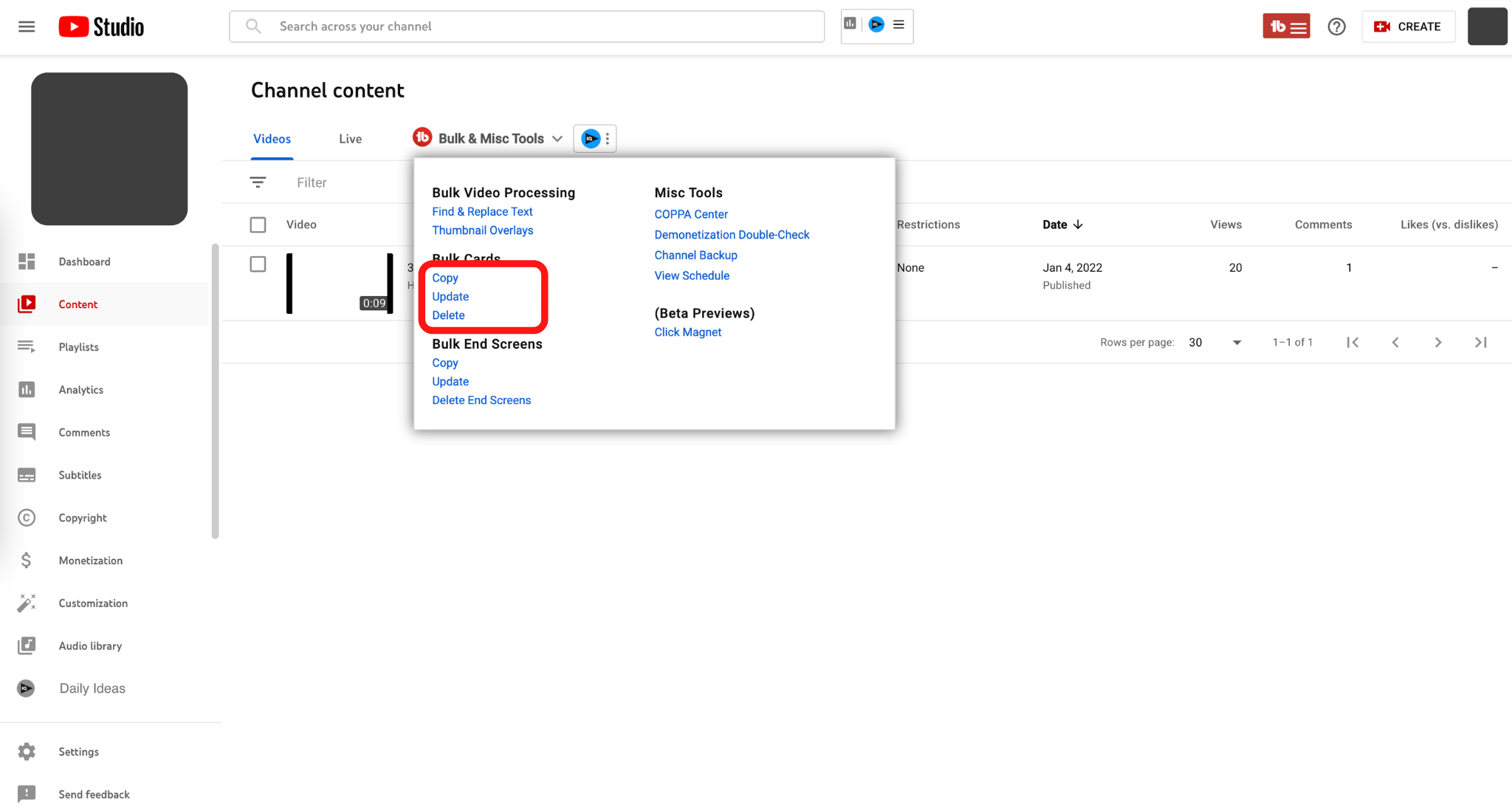 2. 「Copy」では、カードを一括コピーでき、作業負担の削減につながる 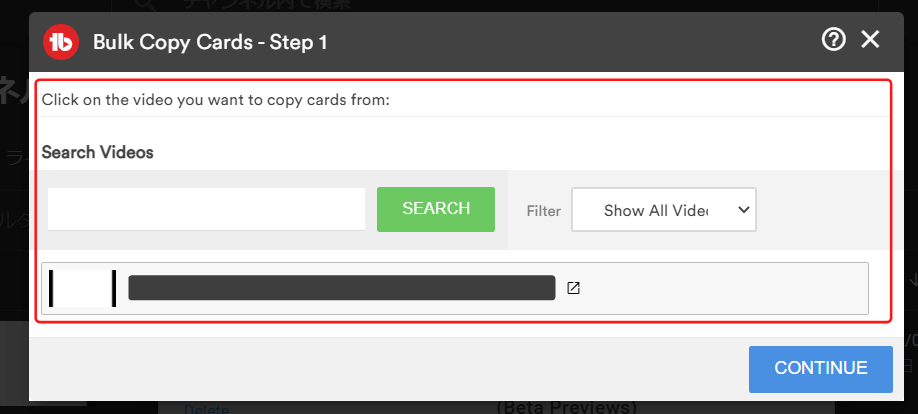 3. 「Update」では、カードを一括更新でき、作業負担の削減につながる 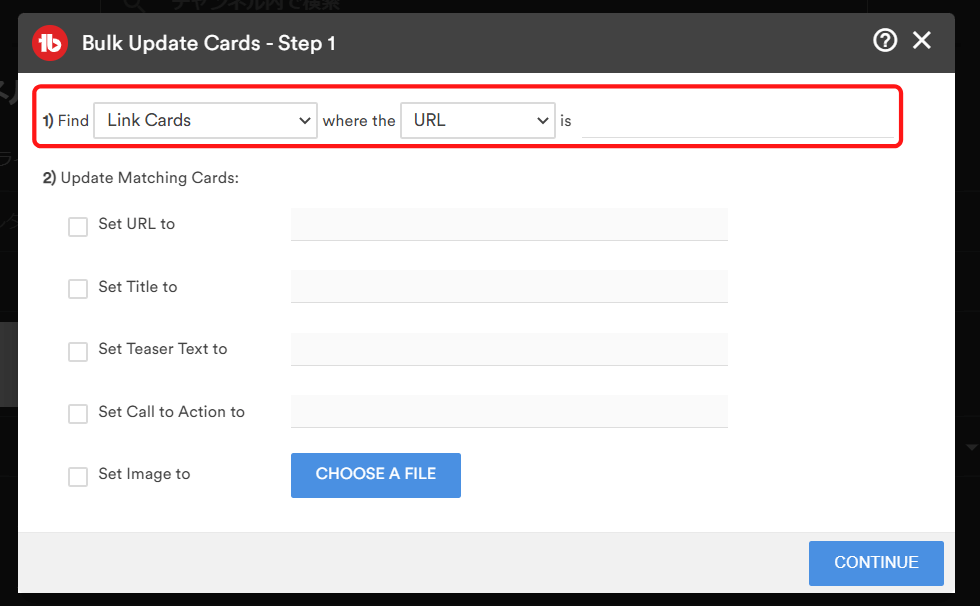 4. 「Delete」では、カードを一括削除でき、作業負担の削減につながる 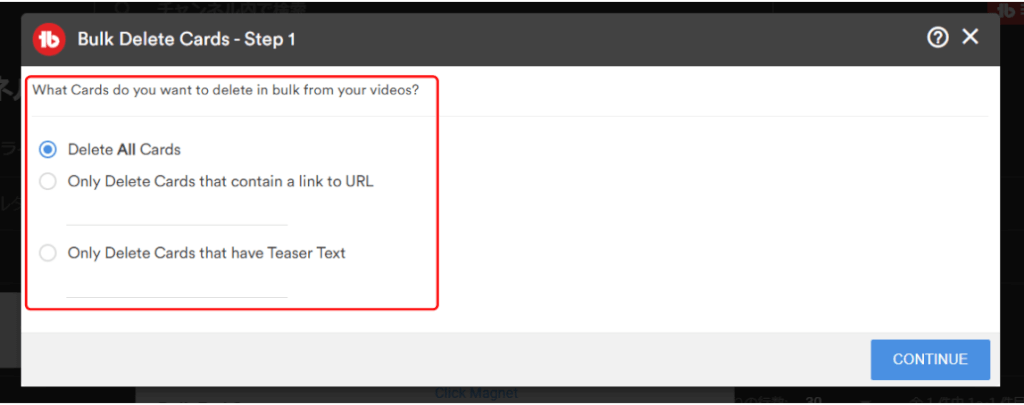 | ||||||||
| Bulk Update End Screens (終了画面の一括更新) | ・動画終了画面の一括コピー・更新・削除を行う
1. 自分のチャンネルの動画で、ニーズに応じて「Copy」「Update」「Delete End Screens」のいずれかを選択 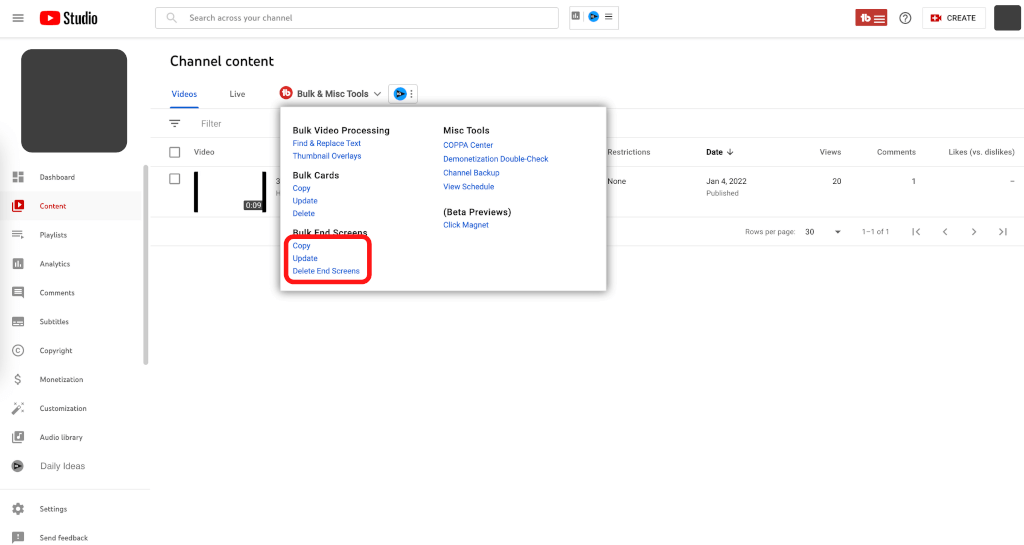 2. 「Copy」では、終了画面要素を一括コピーでき、作業負担の削減につながる 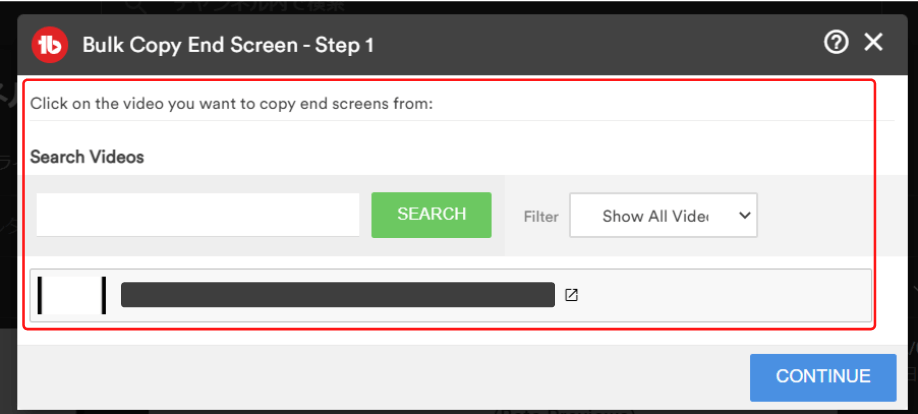 3. 「Update」では、終了画面要素を一括更新でき、作業負担の削減につながる 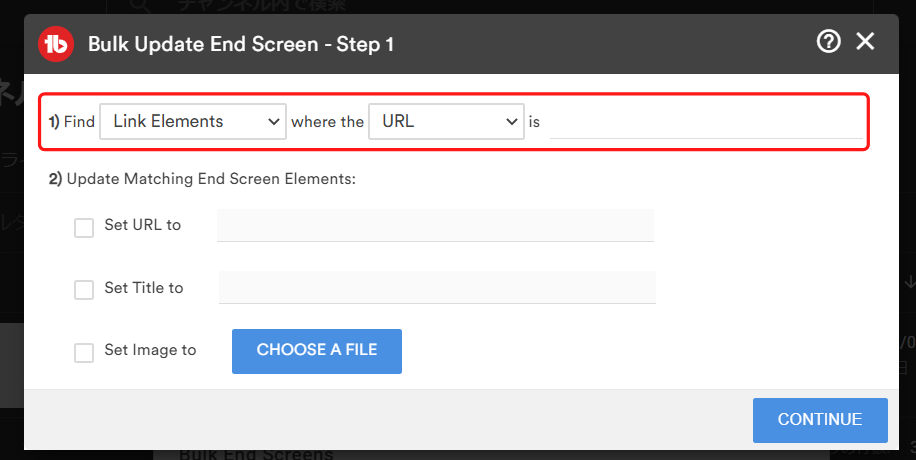 4. 「Delete End Screens」では、終了画面要素を一括削除でき、作業負担の削減につながる 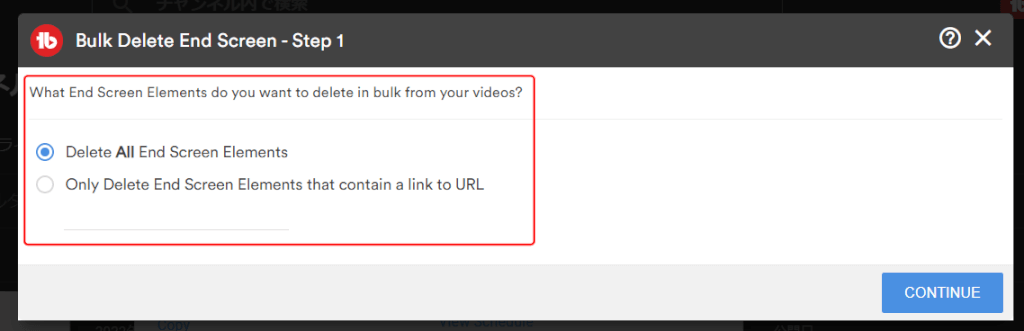 | ||||||||
| Demonetization Double-Check (未収益動画ダブルチェック) | ・未収益の動画の抜け漏れをチェックする
1. Youtubeのコンテンツで「Demonetization Double-Check」を選択 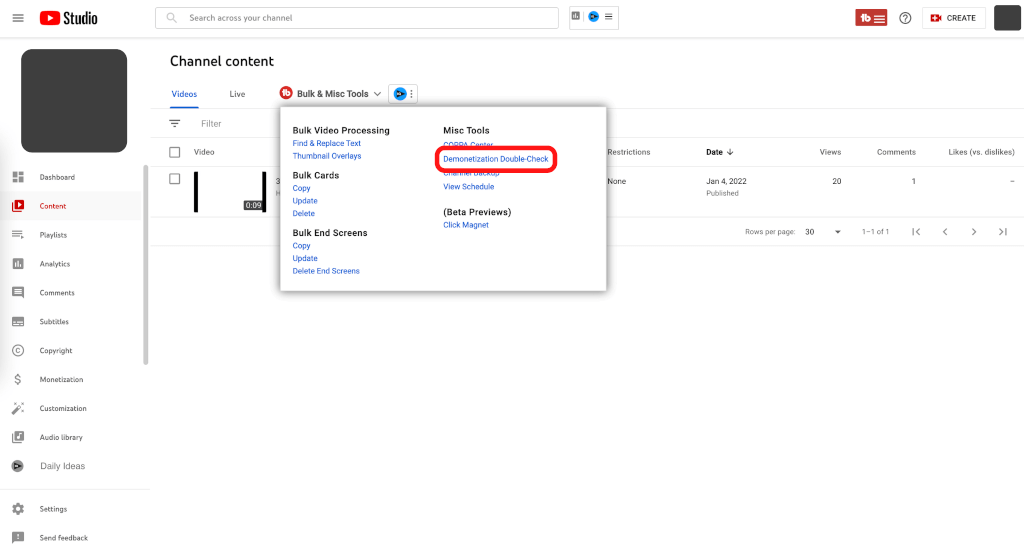 2. 収益化されている動画の検索方法を選択し、「START!」のボタンをクリック 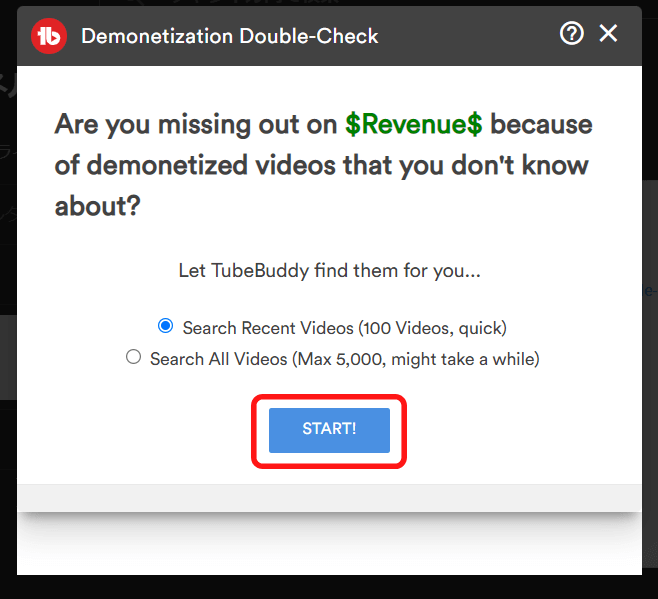 ・1週間に1回ほどチェックを回して、気づかないうちに収益が剥奪されていないかチェックしよう |
【Q&A】TubeBuddy(チューブバディ)の使い方について
ここでは、TubeBuddy(チューブバディ)の使い方についてよくある質問に対する回答を紹介します。
TubeBuddyは日本語化できる? → DeepLを使おう!

TubeBuddy(チューブバディ)は、海外製のツールであるため、日本語対応できるかどうか気になる方は少なくないでしょう。
まずは、ブラウザで簡単に利用できる「Google翻訳」の機能を使用してみましょう。
下記のように、Google Chromeのブラウザを使用し、右クリックすれば、日本語翻訳を行うことができます。
Google翻訳で十分でない場合には、「DeepL」というアプリを使用してみましょう。
「DeepL」は、無料で利用できる自動翻訳ツールであり、さまざまな言語の変換に対応しています。
アプリだけではなく、Google Chromeの拡張機能もあるため、自分のニーズにあうものをインストールして利用してみましょう。
他の人にTubeBuddyのアクセス権限は付与できる? → 可能!
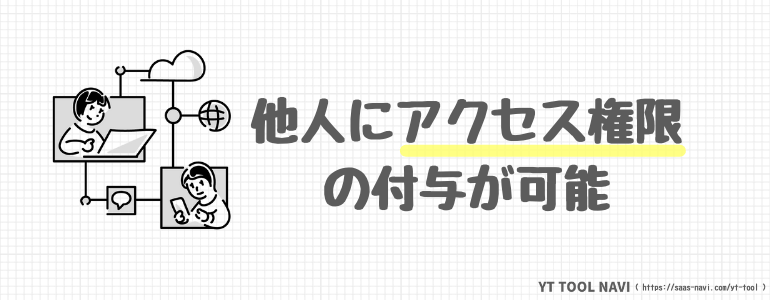
TubeBuddy(チューブバディ)は、Youtubeのチャンネル単位で契約を行うため、他人にアクセス権限を付与可能です。
大規模なYoutubeチャンネルを運営している場合、個人で管理するのは手間や時間がかかってしまうこともあります。
そのため、複数人で運用したいと考えている方は少なくないでしょう。
TubeBuddy(チューブバディ)のLegendプランの「Channel Access」という機能を使用すれば、一定の機能を複数人で共有することができます。
このように、複数人でTubeBuddy(チューブバディ)を使用したい方は、Legendプランを利用してみるのがおすすめです。
TubeBuddy(チューブバディ)無料プランで今すぐ始める!
TubeBuddyのアプリ版とPCブラウザ版の違いは? → 機能が違います!

TubeBuddy(チューブバディ)にはアプリ版とPC版(ブラウザ版)があります。
アプリ版は、外出時に特化したブラウザ版を縮小したものと考えてよいでしょう。
ただし、現在は機能が制限されているため、機能を重視している方は、ブラウザ版を使用するのがおすすめです。
しかし、公式サイトによると、アプリ版でも今後多くの機能を構築する予定と述べられているため、注目しておきましょう。
TubeBuddyをアンインストール(削除)する時の注意点は?

TubeBuddy(チューブバディ)をアンインストールするときは、更新日をきちんと確認してから実施するのが大切です。
TubeBuddy(チューブバディ)を解約した後も、有効期間内であれば購入したプランを引き続き利用できます。
また、TubeBuddy(チューブバディ)をアンインストールしても、チャンネルへのアクセス権限が残ってしまう可能性があります。
そのため、アクセス権限について気になる方は、アンインストール後にGoogleのアクセス許可設定で、TubeBuddy(チューブバディ)のアクセス権限を削除しましょう。


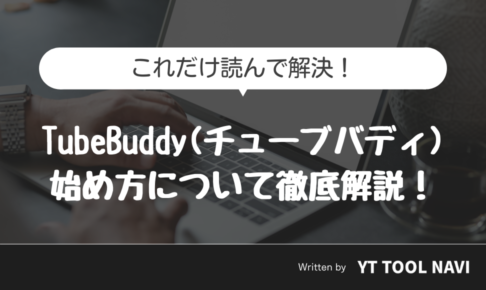
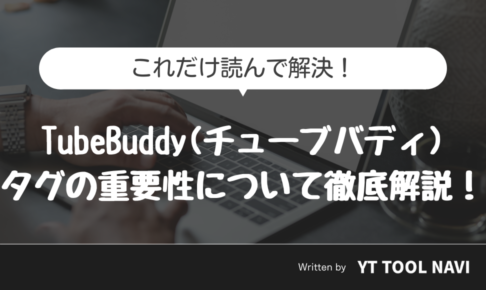
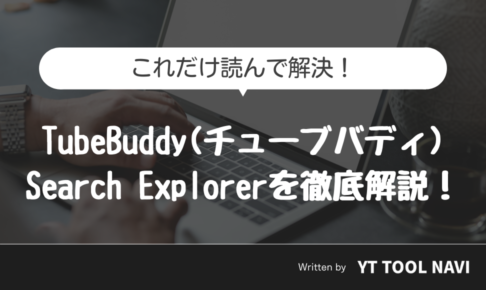


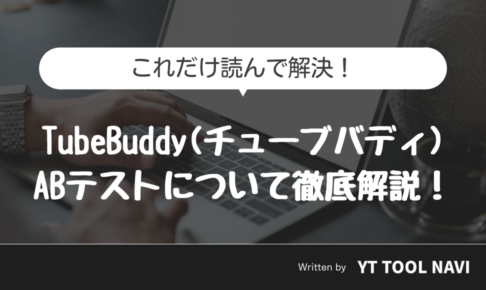

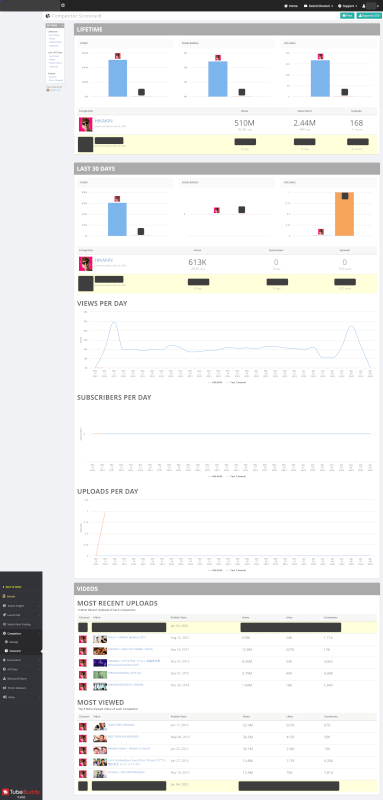
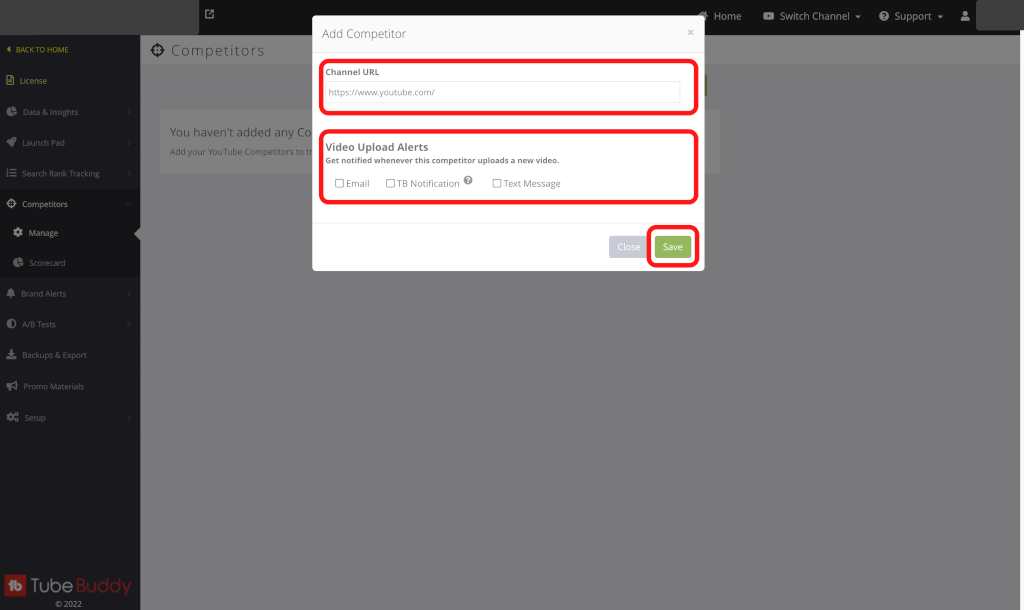
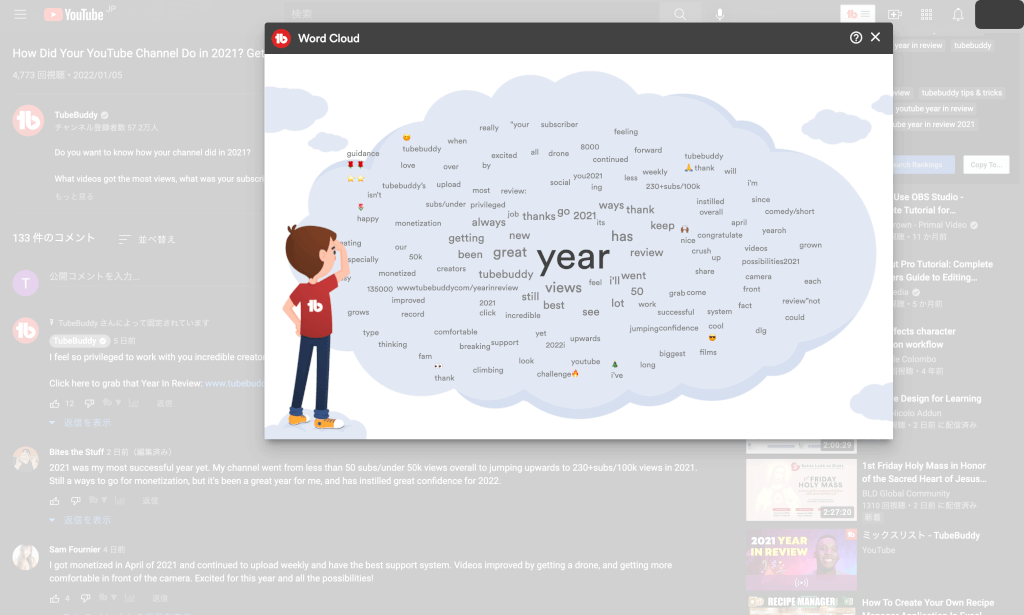

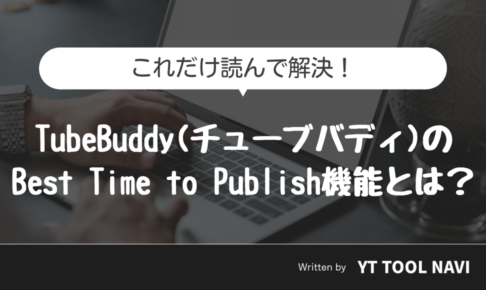




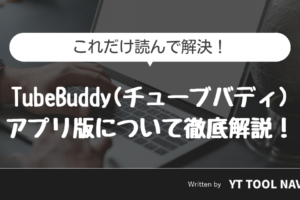
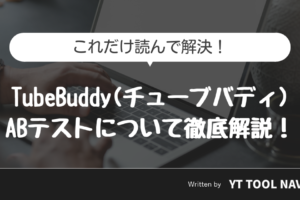
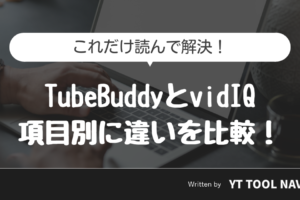
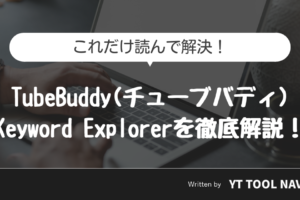

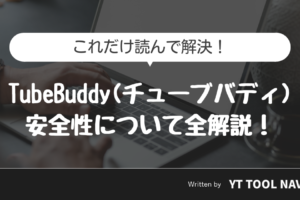

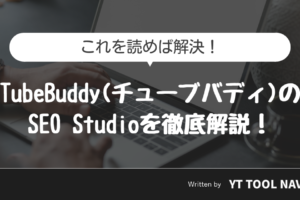


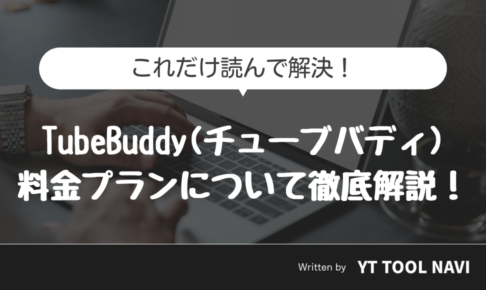
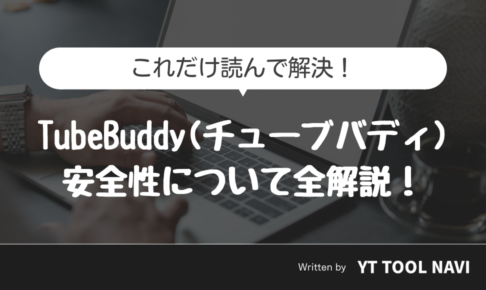
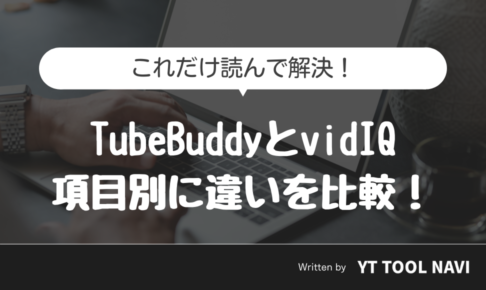
コメントを残す